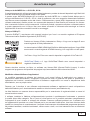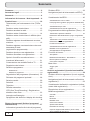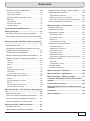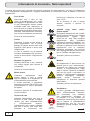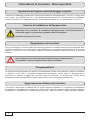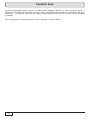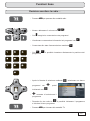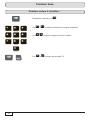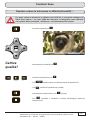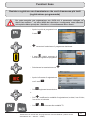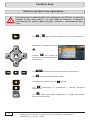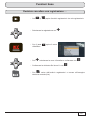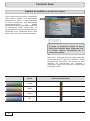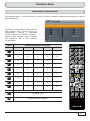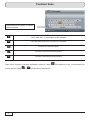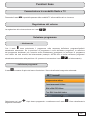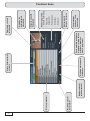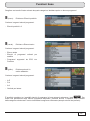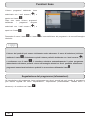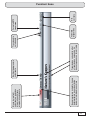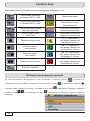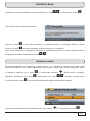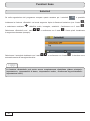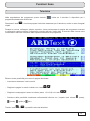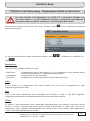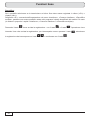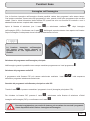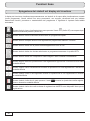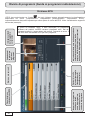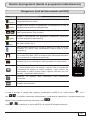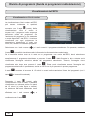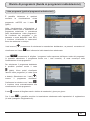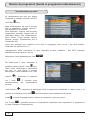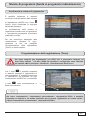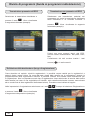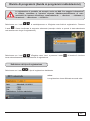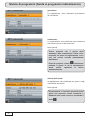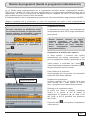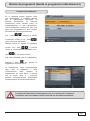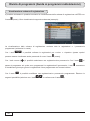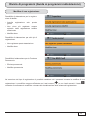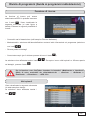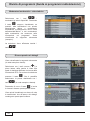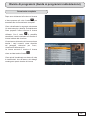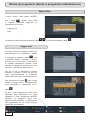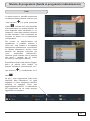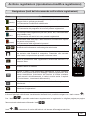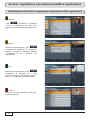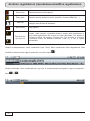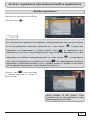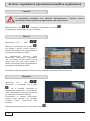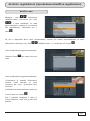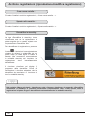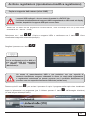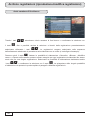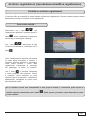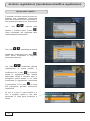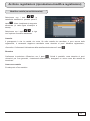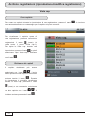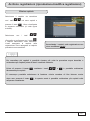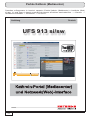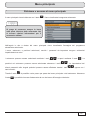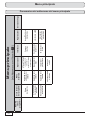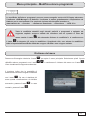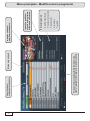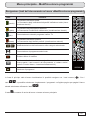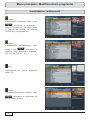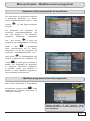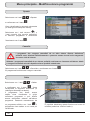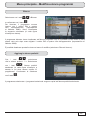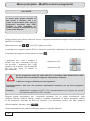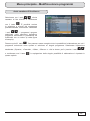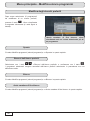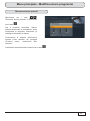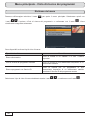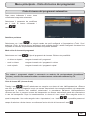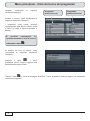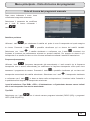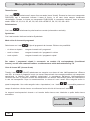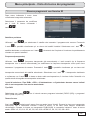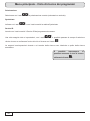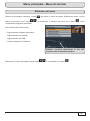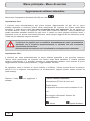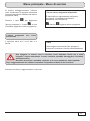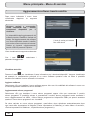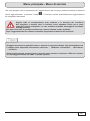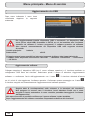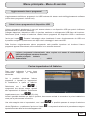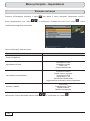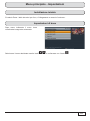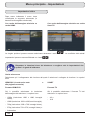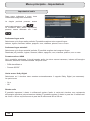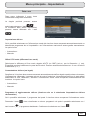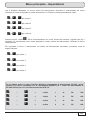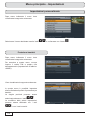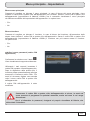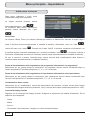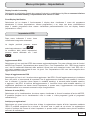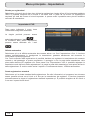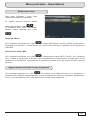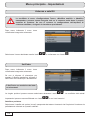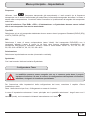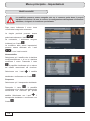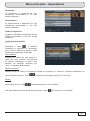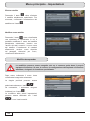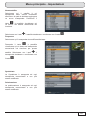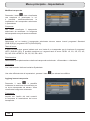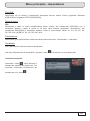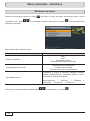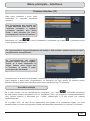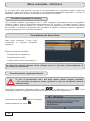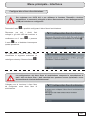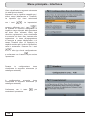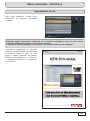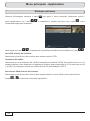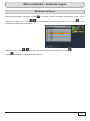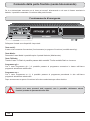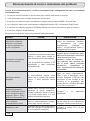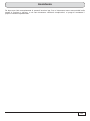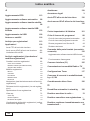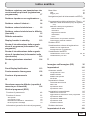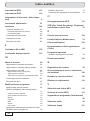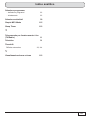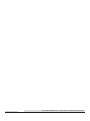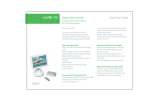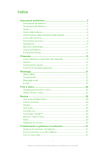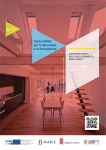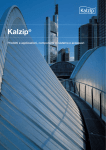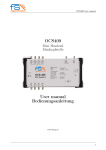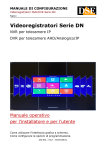Download Tipp! - Kathrein
Transcript
Istruzioni d'uso Parte 2 Funzioni base e uso Ricevitori N. d'ordine UFS 913si 20210184 UFS 913sw 20210185 UFS 913 Italienisch Istruzioni d'uso valide a partire dalla versione software: 1.00 Premessa Gentile Cliente, queste istruzioni d’uso la aiuteranno a utilizzare in modo ottimale le varie funzioni del nuovo ricevitore. Abbiamo redatto queste istruzioni nel modo più comprensibile possibile, cercando di essere concisi. Per capire quei termini tecnici che non sono traducibili, abbiamo aggiunto un piccololessico alla fine di queste istruzioni. Con l'interruttore di rete abbiamo contribuito al rispetto del nostro ambiente. Pertanto, al fine di risparmiare corrente, le raccomandiamo di scollegare il ricevitore dalla rete elettrica in caso di pause televisive prolungate. In caso di pause più brevi, è possibile commutare il ricevitore attraverso il telecomando in modalità stand-by, al fine di ridurre al minimo il consumo di corrente necessario. Le auguriamo una buona ricezione e buon divertimento con il nuovo ricevitore HDTV. Il Vostro team KATHREIN 2 Avvertenze legali Nota per Audio MPEG Inc. e S.I.SV.EL, S.P.A: Il presente apparecchio utilizza tecnologie tutelate legalmente, protette da brevetti depositati negli Stati Uniti e da altri diritti dei beni immateriali anche in altri paesi. A questo scopo KATHREIN-Werke KG ha ricevuto da Audio MPEG Inc. e dalla Società Italiana per lo sviluppo dell'elettronica, S.I.SV.EL, S.P.A. i diritti di godimento, che sono soggetti a determinate limitazioni che devono essere rispettate anche dal cliente. Conformemente a questi diritti, l'apparecchio può essere utilizzato solamente in ambito privato, non commerciale da parte di clienti finali e per contenuti con licenza. Non è consentito l'utilizzo a scopi commerciali. L'utilizzo di prodotti o procedure vendute o utilizzate insieme a questo apparecchio non è incluso. Non sono altresì consentiti in riferimento alle tecnologie su licenza l'applicazione di tecniche reversibili nonché lo smontaggio. Nota per DiSEqC™: Il termine DiSEqC™ menzionato nelle presenti istruzioni per l’uso è un marchio registrato di European Telecommunication Satellite Organization (EUTELSAT). Prodotto su licenza di Dolby Laboratories. Dolby e il logo con la doppia D sono marchi registrati di Dolby Laboratories. ® Le denominazioni HDMI, HDMI High-Definition Multimedia Interface e il logo HDMI sono marchi o marchi registrati di HDMI Licensing, LLC negli USA e in altri paesi. YouTube e il logo YouTube sono marchi depositati o registrati di YouTube LLC. SHOUTcast™Radio e il logo SHOUTcast™Radio sono marchi depositati o registrati di Nullsoft Inc. Questo ricevitore contiene, tra l'altro, un software con licenza GNU (General Public License). Il codice sorgente del programma è disponibile alla pagina: http://www.kathrein.de/linux/receiver/ufs913 Modifiche software/Utilizzo di applicazioni Le modifiche apportate al software del ricevitore, così come l’utilizzo di applicazioni non messe a disposizione dalla ditta Kathrein, comportano la perdita dei diritti di garanzia! Le spese di spedizione e riparazione dei ricevitori, causate dall'utilizzo di software e applicazioni non messi a disposizione della ditta Kathrein, sono a proprio carico. Pertanto, per il ricevitore in uso utilizzare esclusivamente software e applicazioni messi a disposizione dalla ditta Kathrein per il download tramite satellite o dal sito Internet (www.kathrein.de). La ditta Kathrein non assume alcuna responsabilità per lo smarrimento di registrazioni/dati su mezzi di memorizzazione esterni. Il software installato in fabbrica sull'apparecchio/sul prodotto è perfettamente funzionante e presenta la qualità tipica della categoria. Da un punto di vista tecnico non è possibile escludere completamente l'insorgenza di errori durante lo sviluppo del software. Possono verificarsi problemi con il software solo se l'apparecchio/il prodotto non viene utilizzato per la sua normale finalità d'uso. Una lieve riduzione della qualità non viene presa in considerazione. Il mancato funzionamento del software/del programma derivante da problemi hardware, condizioni ambientali, utilizzo errato o simili, non è da intendersi come un difetto del software. 3 Sommario Premessa........................................................... 2 Richiamo EPG ................................................ 38 Avvertenze legali .............................................. 3 Navigazione (tasti del telecomando nell’EPG) ....................................................................... 39 Sommario .......................................................... 4 Informazioni di sicurezza - Note importanti ... 6 Visualizzazioni dell’EPG ................................. 40 Desidero vedere la televisione ... ................... 12 Visualizzazione «Ora in onda» .............................. 40 Lista programmi (guida ai programmi radiotelevisivi) .............................................................................. 41 Visualizzazione per rami ....................................... 42 Visualizzazione schema di registrazione ............... 43 Desidero ascoltare la radio ... ........................ 13 Programmazione della registrazione (Timer) . 43 Desidero vedere il televideo ... ....................... 14 Desidero registrare una trasmissione che verrà trasmessa più tardi (registrazione programmata) .......................... 17 Trasmissione presente nell’EPG ........................... 44 Definizione della destinazione (luogo di registrazione) ......................................................................... 44 Trasmissione non presente nell’EPG .................... 44 Definizione del tipo di registrazione....................... 45 Funzione Promemoria ........................................... 49 Visualizzazione schema di registrazione ............... 50 Modifica di una registrazione................................. 51 Sovrapposizione di registrazioni............................ 52 Desidero riprodurre una registrazione … ....... 18 Funzione di ricerca ......................................... 53 Funzioni base.................................................. 10 Telecomando per funzionamento Live (TV/Radio) ................................................................. 11 Desidero vedere la televisione in differita (timeshift) ... ........................................................... 15 Desidero registrare immediatamente una trasmissione ... ..................................................... 16 Desidero cancellare una registrazione … ...... 19 Opzioni di modifica e scelta nei menu ............ 20 Inserimenti alfanumerici ................................. 21 Commutazione tra modalità Radio e TV ........ 23 Regolazione del volume ................................. 23 Selezione programma .................................... 23 ... direttamente ...................................................... 23 ... dall'elenco programmi ....................................... 23 Segnalazione del programma (informazioni) . 26 Richiamo dei programmi opzionali ................. 28 Selezione audio .............................................. 29 Sottotitoli ........................................................ 30 Televideo ........................................................ 31 Differita automatica ........................................ 32 OTR (One Touch Recording) - Registrazione diretta su disco fisso ....................................... 33 Immagine nell’immagine ................................ 35 Spiegazione dei simboli sul display del ricevitore ....................................................................... 36 Riviste di programmi (Guida ai programmi radiotelevisivi) ................................................ 37 Informazioni generali sulle riviste di programmi ....................................................................... 37 4 Altri episodi ............................................................ Moderatore/moderatrice - attore/attrice ................. Ricerca parola nei dettagli ..................................... Cerca testo completo ............................................ 53 54 54 55 Menu Altro ...................................................... 56 Sugger. pers. ......................................................... 56 Cast ....................................................................... 57 Archivio registrazioni (riproduzione/modifica registrazioni) ................................................... 58 Richiamo Archivio registrazioni (Le mie registrazioni) ............................................................... 58 Navigazione (tasti del telecomando nell’archivio registrazioni) ................................................... 59 Visualizzazioni dell'archivio registrazioni (ordinamento delle registrazioni) ............................... 60 Riproduzione di una registrazione .................. 61 Modifica registrazioni ..................................... 63 Cancella ................................................................ Blocca.................................................................... Rinomina ............................................................... Modifica ramo ........................................................ Crea nuova cartella…............................................ Sposta nella cartella… .......................................... Decodifica in stand-by ........................................... Copia su supporto dati esterno (ad es. NAS) ........ Avvia carattere di fine blocco ................................ 64 64 64 65 66 66 66 67 68 Sommario Cartella in archivio registrazioni ..................... 69 Aggiornamento software tramite satellite ....... 98 Crea nuova cartella ... ........................................... 69 Sposta nella cartella … ......................................... 70 Modifica cartella (cancella/rinomina) ..................... 71 Aggiornamento via USB ............................... 100 Vista cap......................................................... 72 Crea capitolo ......................................................... 72 Richiamo dei capitoli ............................................. 72 Elimina capitolo ..................................................... 73 Portale Kathrein (Mediacenter) ..................... 74 Menu principale .............................................. 75 Richiamo e accesso al menu principale ......... 75 Panoramica dei sottomenu del menu principale ....................................................................... 76 Menu principale - Modifica elenco programmi .......................................................................... 77 Richiamo del menu ........................................ 77 Navigazione (tasti del telecomando nel menu «Modifica elenco programmi») ....................... 79 Visualizzazioni (ordinamenti).......................... 80 Selezione del/i programma/i da modificare .... 81 Modifica programmi (elenchi programmi) ....... 81 Sposta ................................................................... Cancella ................................................................ Salta ...................................................................... Blocca.................................................................... Aggiungi a elenco preferiti ..................................... tvtv On/Off ............................................................. Avvia carattere di fine blocco ................................ 82 82 82 83 83 84 85 Modifica degli elenchi preferiti ........................ 86 Sposta ................................................................... Rimuovi dall'elenco preferiti................................... Blocca.................................................................... Avvia carattere di fine blocco ................................ Rinomina elenco preferiti....................................... 86 86 86 86 87 Menu principale - Ciclo di ricerca dei programmi ..................................................................... 88 Richiamo del menu ........................................ 88 Aggiornamento software ..................................... 100 Aggiornamento elenco programmi ...................... 101 Salva l’elenco programmi sul dispositivo USB .... 101 Carica impostazioni di fabbrica .................... 101 Menu principale - Impostazioni ................... 102 Richiamo del menu ...................................... 102 Installazione iniziale ..................................... 103 Impostazioni di base .................................... 103 Zmpostazioni video ............................................. Impostazioni audio .............................................. Data e ora............................................................ Codice del telecomando ...................................... 104 106 107 108 Impostazioni personalizzate ......................... 110 Protezione bambini.............................................. Adatta menu a schermo ...................................... Impostazioni EPG................................................ Impostazioni PVR ................................................ Mediacenter Setup .............................................. Aggiornamento automatico nome programma .... 110 112 113 114 115 115 Antenna e satelliti ......................................... 116 Sat-Finder............................................................ Configurazione Tuner .......................................... Modifica satelliti ................................................... Modifica transponder ........................................... 116 117 118 120 Menu principale - Interfacce ........................ 124 Menu principale - Applicazioni .................... 130 Menu principale - Selezione lingua ............. 131 Comando dalla parte frontale (senza telecomando)........................................................... 132 Piccolo lessico tecnico ................................ 134 Riconoscimento di errori e risoluzione dei problemi ........................................................ 138 Assistenza ..................................................... 139 Indice analitico.............................................. 140 Ciclo di ricerca dei programmi automatico ..... 89 Ciclo di ricerca dei programmi manuale ......... 91 Ricerca programmi con Service ID ................ 93 Menu principale - Menu di servizio ............... 95 Richiamo del menu ........................................ 95 Aggiornamento software automatico .............. 96 5 Informazioni di sicurezza - Note importanti In queste due pagine sono riportate informazioni importanti sul funzionamento, sul luogo di installazione e sul collegamento dell'apparecchio. Leggere attentamente le informazioni prima di mettere in funzione l'apparecchio. Cavo di rete Pericolo! Assicurarsi che il cavo di rete (cavo di alimentazione) non venga danneggiato. Gli apparecchi con cavo di rete danneggiato devono essere scollegati dalla rete (disinserire la spina di rete) e riparati da elettricisti specializzati prima della riaccensione. Utilizzare esclusivamente l'alimentatore fornito in dotazione (se previsto)! Pericolo di scossa elettrica! Pulizia Disinserire la spina di rete prima di pulire l'apparecchio. Per la pulizia passare un panno asciutto solo sulla superficie. Non aprire in alcun caso l'apparecchio. In caso di contatto con gli elementi all'interno dell'apparecchio sussiste il rischio di morte dovuto a folgorazione elettrica! Bambini che giocano Prestare attenzione a che i bambini non infilino oggetti nelle fessure di ventilazione. Pericolo di scossa elettrica! Messa a terra L'impianto dell'antenna deve essere messo a terra a norma Attenzione! oppure collegato a un dispositivo di compensazione del potenziale. A questo proposito è necessario osservare la norma EN 60728/11 ed eventualmente le norme specifiche del paese. Sussiste il pericolo di sovratensione dovuta a fulmini! Tensione di rete Utilizzare l'apparecchio solo con la tensione di rete indicata sull'apparecchio (sul retro dell'apparecchio o sull'alimentatore esterno). L'apparecchio può essere collegato alla rete e acceso solo dopo aver effettuato le connessioni con 6 l'antenna e il televisore o la rete via cavo e il PC. Se la tensione di rete è troppo elevata, sussiste il pericolo di incendio! Umidità, raggi solari, calore, fiamme aperte Proteggere l'apparecchio da umidità, gocce e schizzi d'acqua (non mettere sull'apparecchio oggetti pieni come per es. vasi). Non installare l'apparecchio nelle immediate vicinanze di elementi riscaldanti, non esporlo alla luce solare diretta e non utilizzarlo in ambienti umidi. Utilizzare l'apparecchio solo in condizioni climatiche temperate, non tropicali! Non appoggiare fiamme libere come per es. candele sull'apparecchio! Sussiste il pericolo di incendio! Batterie Se l'apparecchio è stato fornito con batterie (per es. per il telecomando), accertarsi che queste non vengano esposte a surriscaldamento, raggi solari o fiamme. Sostituire le batterie solo con tipi uguali o equivalenti. Le batterie o il telecomando potrebbero esserne danneggiati irreparabilmente. Inoltre, osservare le Attenzione! informazioni di sicurezza riportate sulle batterie: Sussiste il pericolo di esplosione! Ventilazione Il calore generato dall'apparecchio viene sufficientemente scaricato. nonostante non installare Attenzione! Ciò mai l'apparecchio all'interno di un armadio o in uno scaffale con ventilazione insufficiente. Non coprire mai le fessure di raffreddamento dell'apparecchio (per es. con altri apparecchi, giornali, tovaglie, vestiti o Non tendaggi)! coprire Informazioni di sicurezza - Note importanti Non appoggiare oggetti sull'apparecchio. Mantenere uno spazio libero di almeno 10 cm sopra l'apparecchio, 2 cm su ogni lato e 5 cm dietro all'apparecchio per non ostacolare il deflusso del calore generato, a meno che nei capitoli «Collegamento e messa in funzione» o «Montaggio» delle istruzioni fornite in dotazione non vi siano indicazioni diverse. Sussiste il pericolo di incendio! Riparazione Far eseguire le riparazioni dell'apparecchio solo da personale Attenzione! tecnico specializzato. L'apertura e tentativi di riparazione di propria iniziativa comportano la perdita dei diritti di garanzia! Gli interventi impropri all'apparecchio possono mettere in pericolo la sicurezza elettrica dell'apparecchio. Il produttore non risponde di infortuni all'utente avvenuti con l'apparecchio aperto. Allacciamenti Il cablaggio errato dei collegamenti può causare anomalie di funzionamento o difetti all'apparecchio! timer (ricevitore) e riaccendere l'apparecchio puntualmente prima dell'inizio della registrazione. Luogo di installazione Qualsiasi apparecchio elettronico sviluppa calore. Tuttavia, il riscaldamento dell'apparecchio rientra nell'intervallo di valori consentito. Superfici di mobili delicate e impiallacciature possono decolorarsi nel corso del tempo a causa dell'azione costante del calore. Anche i piedini dell'apparecchio possono causare decolorazioni su superfici di mobili trattate. Eventualmente appoggiare l'apparecchio su una superficie solida, idonea e piana! Gli apparecchi elettronici non vanno smaltiti nei rifiuti urbani, bensì in maniera appropriata conformemente alla direttiva 2002/96/CE DEL PARLAMENTO EUROPEO E DEL CONSIGLIO del 27 gennaio 2003 sui rifiuti di apparecchiature elettriche ed elettroniche. Quando questo apparecchio non servirà più, portarlo presso uno degli appositi centri di raccolta locali. Assenza prolungata, temporali, accessibilità spina di rete Le batterie esaurite sono rifiuti speciali! Per scollegare completamente l'apparecchio dalla rete elettrica, disinserire la spina di alimentazione dalla presa! Pertanto posizionare l'apparecchio vicino a una presa di rete facilmente accessibile in modo tale che l'apparecchio possa essere scollegato dalla rete di alimentazione in qualsiasi momento. In caso di assenza prolungata o temporale spegnere l'apparecchio di norma tramite l'interruttore di rete e successivamente scollegarlo dalla rete elettrica disinserendo la spina di rete. Questo vale anche per tutti gli apparecchi ad esso collegati. Si consiglia inoltre di scollegare la rete via cavo. Prestare attenzione ad eventuali programmazioni del Pertanto, non gettare le batterie esaurite nei normali rifiuti domestici, ma portarle presso un apposito centro di raccolta per batterie usate! 7 Informazioni di sicurezza - Note importanti Spedizione dell'apparecchio/imballaggio originale Conservare l'imballaggio originale per un'eventuale spedizione dell'apparecchio! I ricevitori, a causa della loro struttura, sono sensibili agli urti e sono sufficientemente protetti solo all’interno del loro imballaggio. In caso di spedizioni non adeguate decade il diritto di garanzia legale e/o commerciale per il ricevitore. Fessure di ventilazione dell'apparecchio Assicurarsi che le fessure di ventilazione dell’apparecchio non siano bloccate o coperte da oggetti. L'apparecchio potrebbe infatti surriscaldarsi. Attenzione! Sussiste il pericolo di incendio! Spegnimento del ricevitore Prima di scollegare il ricevitore dalla rete elettrica impostare la modalità stand-by tramite l'apposito tasto (on/off) sul telecomando. In questo modo i dati modificati o nuovi vengono memorizzati dal ricevitore. Non appena il ricevitore si trova in modalità stand-by è possibile scollegarlo dalla rete elettrica in qualsiasi momento. Non scollegare il ricevitore dalla rete elettrica durante il funzionamento! Si potrebbero verificare perdite di dati e danni al software. Programmazione La disposizione dei programmi dei satelliti e dei transponder cambia continuamente in seguito a modifiche e variazioni. In tal caso è necessario programmarli nuovamente, poiché anche la programmazione preliminare in fabbrica è aggiornata solo alla data di produzione. Le istruzioni per questa nuova programmazione sono disponibili su Internet oppure nelle guide ai programmi radiotelevisivi. Aggiornamento software del ricevitore Il ricevitore è stato dotato in fabbrica dei più recenti programmi software. Ci impegniamo costantemente ad adeguare i programmi alle richieste dei clienti e allo stato più avanzato della tecnologia. Maggiori informazioni sono disponibili nel capitolo «Menu principale - Menu di servizio», «Aggiornamento software». 8 Informazioni di sicurezza - Note importanti Funzionamento in rete Per poter collegare il PC/Laptop al ricevitore mediante la rete, è necessario disporre di diritti illimitati (diritti di amministratore) per il proprio PC/Laptop e la propria rete. Consultare a tal proposito il capitolo «Menu principale», «Interfacce», «Impostazioni di rete». Consumo di corrente in modalità stand-by < 0,5 W La potenza in stand-by di < 0,5 W riportata sull'imballo del ricevitore viene ottenuta solamente quando il display del ricevitore è in modalità stand-by. Questa impostazione può essere attivata nel seguente menu: «Menu principale», «Impostazioni», «Impostazioni personalizzate», «Adatta menu a schermo», «Display frontale in standby» → Impostazione «Off». Nota Le informazioni contenute nelle presenti istruzioni per l’uso fanno riferimento all’aggiornamento valido al momento della stampa. Tuttavia, ci riserviamo il diritto di apportare modifiche in qualsiasi momento e senza preavviso. Qualora per il vostro ricevitore sia disponibile un nuovo software che influisce sulle istruzioni per l’uso (per es. in seguito alla modifica di menu o funzioni) o qualora lo ritenessimo necessario, metteremo a disposizione nuove istruzioni per l’uso come download sul sito «www.kathrein.de». Si raccomanda inoltre di annotare le impostazioni di base del ricevitore (stabilite alla prima installazione), per poterle riutilizzare all’occorrenza! Si raccomanda di essere consapevoli del senso di responsabilità anche per le altre persone! Si raccomanda di conservare accuratamente le istruzioni per l'uso per consultarle in un secondo momento nell'ambito di eventuali questioni e di notarle anche al futuro proprietario in caso di passaggio di proprietà. Conformemente alle direttive EMC la lunghezza del cavo di collegamento USB tra il ricevitore e il disco fisso non deve superare i 50 cm. Per il collegamento e la prima installazione del ricevitore, consultare la Parte 1 delle istruzioni per l'uso dell'UFS 913, «Collegamento e messa in funzione». Le spiegazioni di seguito riportate dei menu e delle funzioni dell'UFS 913 presuppongono che il ricevitore sia stato collegato e installato correttamente (come spiegato nella Parte 1 delle istruzioni per l'uso, «Collegamento e messa in funzione»). 9 Funzioni base Oltre alla panoramica delle funzioni del telecomando abbiamo illustrato in modo semplice anche le funzioni più importanti del ricevitore (con tutti i tasti necessari del telecomando). Le spiegazioni dei punti «Desidero ...» forniscono solo l'uso più semplice della rispettiva funzione del ricevitore, senza scendere in dettagli. Per una spiegazione esauriente delle funzioni consultare i rispettivi capitoli. 10 Funzioni base Telecomando per funzionamento Live (TV/Radio) Cambio modo TV/Radio Funzionamento (on)/Stand-by (off) Tasti numerici Richiamo televideo Richiamo del menu principale Aumento volume «+» Riduzione volume «-» Audio Off Selezione programma I tasti colorati sono riservati a determinate funzioni relative ai contenuti (per esempio televideo, ecc.) Richiamo informazioni sul programma (Infobanner e dettagli) Richiamo tvtv-EPG (guida elettronica ai programmi) Richiamo Archivio registrazioni = Commutazione navigazione/programma o programma opzionale Selezione dell’ultimo programma selezionato, uscita graduale dalle schermate o dai menu = = = = Richiamo finestra di selezione/conferma o richiamo di selezioni di menu, schermate, ecc. Riavvolgimento rapido Richiamo Mediacenter/ portale Kathrein Avvio riproduzione Avanzamento rapido = Se alla presa Scart VCR è collegato un apparecchio esterno, il segnale presente sulla presa Scart VCR può passare alla presa è possibile passare Scart TV. Premendo più volte il tasto dalla modalità Scart TV alla modalità passabanda Scart VCR. OTR = One Touch Recording (registrazione premendo una sola volta) = Inizio Timeshift (immagine fissa)/pausa Avvio registrazione (OTR) = Stop riproduzione/ Timeshift/registrazione 11 Funzioni base Desidero vedere la televisione ... - Alzare o abbassare il volume con - Con eseguire la commutazione tra programmi - Visualizzare e nascondere informazioni sui programmi con - Commutare allo stato d’ammutolazione mediante è possibile immettere direttamente la posizione del - Con ... programma - Aprire la finestra di selezione mediante , quindi richiamarlo con consente di selezionare il programma programmi - , selezionare un elenco con è possibile richiamare il programma - Facendo clic due volte su e chiudere l’elenco programmi 12 Funzioni base Desidero ascoltare la radio ... - Premere per passare alla modalità radio - Alzare o abbassare il volume con - Con eseguire la commutazione tra programmi - Visualizzare e nascondere informazioni sui programmi con - Commutare allo stato d’ammutolazione mediante è possibile immettere direttamente la posizione del - Con ... programma - Aprire la finestra di selezione mediante , quindi richiamarlo con consente di selezionare il programma programmi - , selezionare un elenco con è possibile richiamare il programma - Facendo clic due volte su e chiudere l’elenco programmi - Premere per ritornare alla modalità TV 13 Funzioni base Desidero vedere il televideo ... - Richiamare il televideo con - Con ... immettere direttamente la pagina desiderata o 14 - Con sfogliare le pagine in avanti e indietro - Con o ritornare alla modalità TV Funzioni base Desidero vedere la televisione in differita (timeshift) ... Per poter vedere la televisione in differita con l'UFS 913, è necessario collegare un disco fisso esterno *) sul retro (USB) del ricevitore e configurarlo come descritto nel capitolo «Menu principale - Interfacce», «Coordinamento disco fisso». - Avviare il timeshift con Cattiva qualità? - Interrompere il timeshift con - Avviare la riproduzione con andare avanti e indietro durante la riproduzione Con velocità di riproduzione normale Interrompere la riproduzione con (pausa) Con annullare il timeshift e tornare all’immagine televisiva normale (live) - Con - *) Testata solo con dischi fissi del programma di fornitura Kathrein (vedere anche: www.kathrein.de → Service → FAQs) 15 Funzioni base Desidero registrare immediatamente una trasmissione ... Per poter eseguire una registrazione con l'UFS 913, è necessario collegare un disco fisso esterno *) sul retro (USB) del ricevitore e configurarlo come descritto nel capitolo «Menu principale - Interfacce», «Coordinamento disco fisso». - Con il tasto (punto rosso) aprire la finestra di riproduzione - Con trasmissione registrare la o - Con Cattiva qualità? *) oppure con chiudere la finestra senza registrare Con e interrompere la registrazione in corso - Con - 16 modificare la durata Testata solo con dischi fissi del programma di fornitura Kathrein (vedere anche: www.kathrein.de → Service → FAQs) Funzioni base Desidero registrare una trasmissione che verrà trasmessa più tardi (registrazione programmata) Per poter eseguire una registrazione con l'UFS 913, è necessario collegare un disco fisso esterno *) sul retro (USB) del ricevitore e configurarlo come descritto nel capitolo «Menu principale - Interfacce», «Coordinamento disco fisso». - Aprire la guida ai programmi con il tasto - consente di selezionare il programma desiderato - Il tasto (giallo) consente di richiamare la guida dei programmi - Selezionare la trasmissione con - Aprire la finestra di registrazione con il tasto - Con registrare la trasmissione o modificare la modalità di registrazione, la data, l’ora di inizio, - Con l’ora di fine e la durata - Con *) o ritornare alla modalità TV Testata solo con dischi fissi del programma di fornitura Kathrein (vedere anche: www.kathrein.de → Service → FAQs) 17 Funzioni base Desidero riprodurre una registrazione … Per poter eseguire e quindi riprodurre una registrazione con l'UFS 913, è necessario collegare un disco fisso esterno *) sul retro (USB) del ricevitore e configurarlo come descritto nel capitolo «Menu principale - Interfacce», «Coordinamento disco fisso». - Con (o ) aprire l’archivio registrazioni «Le mie registrazioni» - Selezionare la registrazione con - Premere per avviare la riproduzione e uscire dall’archivio registrazioni andare avanti e indietro durante la riproduzione Con velocità di riproduzione normale Interrompere la riproduzione con (pausa) Con interrompere la riproduzione e ritornare all’archivio registrazioni - Con - uscire dall’archivio registrazioni e tornare all’immagine - Con televisiva normale (live) 18 *) Testata solo con dischi fissi del programma di fornitura Kathrein (vedere anche: www.kathrein.de → Service → FAQs) Funzioni base Desidero cancellare una registrazione … - Con (o ) aprire l’archivio registrazioni «Le mie registrazioni» - Selezionare la registrazione con - Con il tasto «Modifica» aprire il menu selezionare la voce «Cancella» e confermare con Confermare la richiesta «Sei sicuro?» con - Con - - Con uscire dall’archivio registrazioni e tornare all’immagine televisiva normale (live) 19 Funzioni base Opzioni di modifica e scelta nei menu Alcuni menu/sovrimpressioni visualizzano nella casella indicata una determinata gradazione di colore. A ogni gradazione di colore corrisponde una determinata schermata/selezione. La tabella sottostante mostra a quale tasto è abbinato un determinato colore. Questi tasti, se corrispondenti a funzioni nel relativo menu/ schermata, sono visualizzati anche nella barra sulla parte inferiore della schermata. Tipp! Si prega di osservare sempre la barra nella parte inferiore della schermata. Qui si trovano ulteriori informazioni per il successivo utilizzo. Molti menu, nella parte inferiore della schermata, visualizzano tutte le opzioni di modifica e scelta disponibili per quel menu. Se occorre un tasto specifico del telecomando per eseguire o richiamare, questo viene indicato (si veda figura d’esempio in alto). Colore Verde Giallo Rosso Blu 20 Tasto sul telecomando Funzioni base Inserimenti alfanumerici Per registrare ad es. i nomi dei preferiti e i termini di ricerca, utilizzare la tastiera sovrimpressa (si veda la figura d’esempio). Le lettere corrispondenti ai tasti numerici nella tastiera sono presenti anche sul telecomando. L’utilizzo è pressoché uguale a quello di un telefono cellulare. I seguenti tasti possono essere utilizzati per immettere dati o per scegliere un’operazione: Tasto Caratteri/operazione visualizzati Premere 1x 2x 3x 4x 5x . ß ? ! 1 a b c 2 ä d e f 3 g h i 4 j k l 5 m n o 6 ö p q r s 7 t u v 8 ü w x y z 9 1 x spazio 2 x 0 Cancella l’ultimo carattere 21 Funzioni base Commutazione tra lettere e numeri/ caratteri speciali Passa alla tastiera QWERTZ (controllo con tasti freccia e con il tasto OK) - si veda figura in alto a destra Conferma il termine inserito Converte da maiuscolo a minuscolo e viceversa Annulla l’inserimento senza salvare Annulla l’inserimento senza salvare Dopo avere immesso il termine desiderato, premere il tasto ricerca oppure il tasto 22 o per annullare l’immissione. per acquisire ad es. il nome/termine di Funzioni base Commutazione tra modalità Radio e TV Premendo il tasto è possibile passare dalla modalità TV alla modalità radio e viceversa. Regolazione del volume La regolazione del volume avviene con i tasti . Selezione programma ... direttamente Con il tasto viene selezionato il programma nella sequenza dell’elenco programmi/preferiti attualmente selezionato. Se la posizione di programma è nota dall’elenco programmi, la selezione del programma desiderato può avvenire anche direttamente immettendo la posizione di programma con l'ausilio dei tasti numerici del telecomando (esempio: ASTRA HD+ si trova nell’elenco programmi attualmente selezionato nella posizione 10 - premere in successione i tasti sul telecomando). ... dall'elenco programmi Il tasto consente di aprire dal menu di selezione. Viene visualizzata la seguente schermata: Selezionare con i tasti seguente schermata: «Apri elenco programmi» e confermare con il tasto . Viene visualizzata la 23 24 Richiamo elenchi dei preferiti Richiamo elenchi totali/dei satelliti Elenco programmi Richiamo ordinamento alfabetico Elenco dei programmi corrente Per la modifica dell'elenco programmi si veda «Menu principale - Modifica elenco programmi» Commutazione tra elenco TV ed elenco radio Richiamo della funzione di ricerca - Service ID - Symbolrate - Polarizzazione - Frequenza transponder Dati del programma: - Satellite trasmittente Intensità e qualità del segnale Immagine live del programma selezionato Programma corrente selezionato Funzioni base Funzioni base Scegliere ora tramite il tasto colorato da quale categoria si desidera aprire un elenco programmi: (rosso): Richiamo «Elenchi preferiti» Contiene i seguenti elenchi programmi: - Elenchi preferiti 1-8 (verde): Richiamo «Elenco totale» Contiene i seguenti elenchi programmi: - Elenco totale - Elenchi di satellite programmi ordinati per - Programmi supportati da EPG tvtv Premium (giallo): Richiamo elenchi in ordine alfabetico Contiene i seguenti elenchi programmi: - A-Z - Z-A - 0-9 - Ordinati per lettera È possibile scegliere tra i possibili elenchi di programmi di una categoria attraverso i tasti . Per avere una panoramica degli elenchi programmi disponibili, premere ancora il rispettivo tasto colorato della categoria selezionata e verrà visualizzata la seguente schermata (esempio elenchi dei preferiti): 25 Funzioni base L’elenco programmi desiderato viene selezionato con i tasti cursore ( ) e . aperto con il tasto Dopo aver scelto l’elenco programmi desiderato i programmi vengono selezionati con i tasti cursore ( aperti con il tasto ) e . Premendo di nuovo il tasto televisiva. o il tasto si esce dall’elenco dei programmi e si torna all’immagine Tipp! L'elenco dei preferiti può essere richiamato anche attraverso il menu di selezione (richiamo ). Selezionare quindi l’elenco preferiti desiderato con i tasti cursore () e confermare con il tasto . Il ricevitore seleziona automaticamente il primo programma memorizzato nell’elenco preferiti e torna all’immagine televisiva. Ora è possibile selezionare i mediante il tasto programmi memorizzati nell’elenco preferiti in successione utilizzando i tasti . Segnalazione del programma (informazioni) La segnalazione del programma viene sovrimpressa per alcuni secondi ad ogni cambio di programma (può essere regolata nel menu «Impostazioni», «Impostazioni personalizzate», «Adatta menu a schermo») o in continuo con il tasto 26 . Se un programma è criptato, il nome del programma viene visualizzato insieme al simbolo di una chiave Elenco dei preferiti selezionato o posizione di memoria nell'elenco programmi selezionato Ora corrente Formato HDTV trasmesso Televideo disponibile Traccia audio selezionata Trasmissione corrente (in alto) e trasmissione successiva (in basso), ognuna con l'ora di inizio Emittente/programma selezionato Funzioni base 27 Funzioni base Nelle informazioni sul programma possono comparire le seguenti icone: Trasmissione trasmessa in standard HDTV 1080i Teletext disponibile Trasmissione trasmessa in standard HDTV 720p Il ricevitore riconosce la trasmissione come trasmissione live Programma portale (canali opzionali disponibili) Il ricevitore riconosce la trasmissione come film Traccia Dolby Digital selezionata Il ricevitore riconosce la trasmissione come serie Selezione audio: mono FSK 6. Trasmissione non adatta a persone di età inferiore a 6 anni Selezione audio: mono sinistra FSK 12. Trasmissione non adatta a persone di età inferiore a 12 anni Selezione audio: mono destra FSK 16. Trasmissione non adatta a persone di età inferiore a 16 anni Selezione audio: stereo FSK 18. Trasmissione non adatta a persone di età inferiore a 18 anni Sottotitoli disponibili Richiamo dei programmi opzionali Se nella segnalazione del programma viene visualizzato il seguente simbolo programma da portale. Aprire la finestra di selezione (con il tasto «Modifica audio, immagine, sottotitoli». Confermare con il tasto mediante i tasti (esempio): 28 , si tratta di un ) e selezionare mediante . Selezionare «Programmi opzionali» e confermare con il tasto . Viene quindi visualizzata la seguente schermata Funzioni base Il programma opzionale desiderato viene selezionato con i tasti e richiamato con il tasto . Viene visualizzata la seguente schermata: se, alla volta successiva, si desidera ricevere un messaggio relativo a questa funzione o il tasto se questo messaggio non deve essere più visualizzato. Dopo avere selezionato un programma opzionale è possibile passare da un canale opzionale all’altro Premere il tasto del programma portale selezionato con i tasti . Selezione audio Se nella segnalazione del programma compare ad es. «1/3» davanti al carattere per la pista audio selezionata, significa che è stata attualmente selezionata la prima delle tre piste disponibili. Aprire ) e selezionare mediante «Modifica audio, immagine, sottotitoli». Confermare con il tasto . Selezionare con i tasti «Selezioni la pista audio» e confermare con il tasto . Viene quindi visualizzata la seguente schermata (esempio): la finestra di selezione (con il tasto L’opzione audio desiderata viene selezionata con i tasti cursore ( ) e confermata con il tasto . 29 Funzioni base Sottotitoli Se nella segnalazione del programma compare questo carattere per i sottotitoli , è possibile ) e selezionare mediante «Modifica audio, immagine, sottotitoli». Confermare con il tasto . Selezionare «Sottotitoli» con i tasti e confermare con il tasto . Viene quindi visualizzata la seguente schermata (esempio): richiamare la funzione «Sottotitoli» nel modo seguente: Aprire la finestra di selezione (con il tasto Selezionare il sottotitolo desiderato con i tasti automaticamente all’immagine televisiva. e confermare con il tasto . Il ricevitore torna Tipp! La funzione «Sottotitoli» può anche essere completamente disabilitata («Menu principale Impostazioni», «Impostazioni di base», «Impostazioni audio», «Preferenza lingua sottotitoli» Impostazione «Off»). 30 Funzioni base Televideo Nella segnalazione del programma questo simbolo programma attualmente selezionato. Premendo il tasto criptati. indica se il televideo è disponibile per il il ricevitore prepara il televideo trasmesso per il televisore, anche in caso di segnali Durante la ricerca, nell'angolo sinistro superiore, viene sovrimpressa la pagina del programma ricercato e nell'angolo superiore destro l'indicazione corrente dell'ora e della data. Al termine della ricerca viene visualizzato il televideo trasmesso dalla rispettiva emittente del programma. Esistono molte possibilità per trovare la pagina desiderata: - Inserimento attraverso i tasti numerici - Sfogliare le pagine in avanti e indietro con i tasti - Sfogliare le sottopagine in avanti e indietro (ad es. 1/2 e 2/2) con i tasti - Selezione delle possibilità visualizzate nell'estremità inferiore con i rispettivi tasti colorati (rosso), (verde), (giallo) e (blu) Tramite i tasti o è possibile uscire dal televideo. 31 Funzioni base Differita automatica Per poter usare la funzione «Differita automatica» con l'UFS 913, è necessario collegare un disco fisso esterno *) sul retro (USB) del ricevitore e configurarlo come descritto nel capitolo «Menu principale - Interfacce», «Coordinamento disco fisso». L’UFS 913 offre una funzione particolare. Appena si passa a un altro programma, il ricevitore registra automaticamente la trasmissione appena vista in background su disco fisso. Se si cambia di nuovo programma, i dati memorizzati in precedenza vengono cancellati e la registrazione in background inizia da capo. Grazie alla registrazione permanente in background del ricevitore sono disponibili le seguenti opzioni: - Andare indietro fino al momento in cui si è passati a questo programma e andare avanti fino al segnale live (tasti ) ), l’immagine viene bloccata Scatti di 30 secondi in avanti e indietro (tasti ) - Funzione di pausa (tasto - Se in un secondo momento si decide per esempio di registrare una determinata trasmissione, una volta passati a questo programma è possibile farlo (si veda «OTR»). Presupposto: 32 Nel menu «Impostazioni», «Impostazioni personalizzate», «Impostazioni PVR» l'opzione «Differita automatica» deve essere impostata su «On». Per la creazione di un disco fisso di archiviazione l'opzione «Grandezza memoria differita» deve essere impostata su una capacità del disco fisso sufficiente per la registrazione in Timeshift (si veda «Menu principale - Interfacce», «Gestione del disco fisso», «Crea disco fisso di archiviazione»). *) Testata solo con dischi fissi del programma di fornitura Kathrein (vedere anche: www.kathrein.de → Service → FAQs) Funzioni base OTR (One Touch Recording) - Registrazione diretta su disco fisso Per poter eseguire una registrazione con l'UFS 913, è necessario collegare un disco fisso esterno *) sul retro (USB) del ricevitore e configurarlo come descritto nel capitolo «Menu principale - Interfacce», «Coordinamento disco fisso». Per avviare la registrazione diretta su disco fisso, premere il tasto schermata (esempio): La riga da modificare può essere selezionata tramite i tasti tasti . Viene visualizzata la seguente e effettuare le modifiche con i . Registrazione: Sono disponibili le seguenti opzioni di scelta: - «dall’inizio»: la registrazione avviene dal momento in cui il programma è stato guardato senza interruzioni (possibile solo con differita automatica attiva) la registrazione avviene da adesso la registrazione avviene dal momento inserito nella riga «Inizio» - «da adesso»: - «più tardi»: Inizio: L’ora di inizio di una registrazione deve essere inserita solo se nel tipo di registrazione è stata selezionata l’opzione «più tardi». Fine: L’ora di fine della registrazione viene prestabilita dal ricevitore in base ai dati EPG disponibili. Questa può tuttavia essere modificata manualmente in base alle vostre esigenze. Durata: La durata di una registrazione viene determinata automaticamente dal ricevitore sulla base dell’ora di inizio e di fine. La durata può anche essere corretta manualmente. In questo caso l’ora di fine registrazione viene adattata automaticamente dal ricevitore alla nuova durata della registrazione. L’ora di inizio della registrazione non cambia. *) Testata solo con dischi fissi del programma di fornitura Kathrein (vedere anche: www.kathrein.de → Service → FAQs) 33 Funzioni base Decodifica: Qui è possibile selezionare se la trasmissione sul disco fisso deve essere registrata in chiaro («Sì») o criptata («No»). Scegliendo «Sì», a seconda dell'impostazione nel menu «Interfacce», «Common Interface», «Decodifica multipla», potrebbe non essere possibile vedere altri programmi criptati decodificati dal modulo CA usato (si vedano in proposito i capitoli «Interfacce», «Common Interface» e «Decodifica multipla»). viene avviata la registrazione - con il tasto o il tasto l’operazione viene interrotta. Una volta avviata la registrazione, per interromperla occorre premere il tasto , selezionare la registrazione da interrompere con i tasti e confermare con il tasto . Premendo il tasto 34 Funzioni base Immagine nell’immagine Con la funzione immagine nell’immagine diventa possibile vedere due programmi nello stesso tempo. Cosi potete controllare, senza uscire dal programma in atto, quando inizia l’altro programma che vorreste vedere. Date le ridotte dimensioni della finestra PIP, questa ha solo una funzione di controllo e non è adatta all'osservazione completa delle trasmissioni. ) e selezionare mediante «Apri immagine nell'immagine (PIP)». Confermare con il tasto . Nell'angolo superiore destro viene aperta una finestra. Sopra l’immagine sovraimpressa viene indicata la trasmittente ricevuta: Aprire la finestra di selezione (con il tasto Tipp! La funzione Immagine nell'immagine può essere usata anche durante la riproduzione di una registrazione o di file MP3. Selezione del programma nell'immagine principale Nell'immagine grande è possibile come sempre cambiare programma con i tasti programma . Selezione del programma nella PIP Il programma nella finestra PIP può essere selezionato mediante i tasti dell'elenco programmi attualmente selezionato. nella sequenza Scambio dei programmi nella finestra principale e nella PIP Tramite il tasto si possono scambiare i programmi ricevuti (immagine principale e PIP). , selezionare nella finestra di selezione «Chiudi immagine nell'immagine (PIP)» e confermare con il tasto . Per chiudere la finestra PIP, premere il tasto Durante la registrazione, per motivi di sistema, può accadere che non tutti i programmi siano disponibili nella funzione immagine nell'immagine. 35 Funzioni base Spiegazione dei simboli sul display del ricevitore Il display del ricevitore visualizza temporaneamente vari simboli al di sopra della visualizzazione normale (nome programma). Questi simboli non sono permanenti, ma vengono visualizzati solo per indicare determinate funzioni, procedure o caratteristiche del programma. Il significato è riportato nella tabella sottostante. Questo simbolo viene visualizzato dopo avere premuto il tasto averlo nuovamente premuto (Audio On) (Audio Off) e scompare dopo Questo simbolo viene visualizzato selezionando un programma criptato Questo simbolo compare durante una registrazione programmata tramite il ricevitore Questo simbolo indica che le prese USB dell'apparecchio sono in uso Questo simbolo indica che è stato selezionato un programma trasmesso in qualità HDTV Questo simbolo indica che il dispositivo USB collegato è stato installato correttamente Questo simbolo indica la riproduzione di una registrazione oppure che il ricevitore si trova nella modalità differita Questo simbolo indica l'avanzamento durante la riproduzione di una registrazione o durante la modalità differita Questo simbolo indica il riavvolgimento durante la riproduzione di una registrazione o durante la modalità differita Questo simbolo indica che è stato premuto il tasto zione o durante la modalità differita durante la riproduzione della registra- Questo simbolo indica che nello schema di registrazione dell'EPG sono disponibili timer per la registrazione 36 Riviste di programmi (Guida ai programmi radiotelevisivi) Informazioni generali sulle riviste di programmi Che cosa si intende per rivista di programmi? La rivista di programmi (denominata nel seguente capitolo EPG) è una guida ai programmi preparati a livello redazionale di ultima generazione. Fornisce gratuitamente tutte le informazioni EPG per circa 100 emittenti televisive senza dover cambiare il canale attualmente impostato e con un anticipo di due settimane. Quali programmi vengono supportati dalla EPG? Per i programmi supportati dalla EPG consultare l’elenco programmi (si veda capitolo «Funzionamento base in modalità TV o Radio (funzionamento Live)», «Selezione programma dall’elenco programmi». Da un lato vengono visualizzati davanti ai programmi supportati i loghi delle emittenti, dall’altro è possibile visualizzare un elenco programmi tvtv (funziona solo dopo aver eseguito un aggiornamento EPG). Vi sono limiti con la EPG? A causa della grande quantità di dati inviati, il ricevitore non è in grado di memorizzare tutti i dati dei programmi supportati dalla EPG. Pertanto, è stato predefinito un numero limitato di programmi per la ricezione dei dati tvtv. Per sapere come modificare questo elenco preconfigurato, consultare il capitolo «Modifica elenco programmi» «Modifica programmi (elenchi di programmi)» «tvtv (on/off)». Tanti più programmi si aggiungono a questo elenco, tanti meno dati tvtv sono presenti per motivi di sistema. Da dove provengono i dati per la EPG? I dati per la EPG vengono trasmessi tramite il satellite ASTRA con la frequenza 12.603,75 MHz, la Symbolrate di 22 MSymb/s e una polarizzazione orizzontale (18 V). Se, accidentalmente, è stato cancellato il transponder con questa frequenza, è necessario avviare un nuovo ciclo di ricerca per un satellite o un transponder per il satellite ASTRA (si veda «Ciclo di ricerca dei programmi»). Per un motivo non legato al ricevitore, la EPG può non funzionare? Può verificarsi con impianti di ricezione di altra marca, perché in tal caso la trasmissione di dati EPG non è possibile. In tali impianti il transponder necessario (12.603,75 MHz, Symbolrate 22 MSymb/s, orizzontale) non viene trasmesso. Per una prova selezionare il programma «WDR Bonn», trasmesso sullo stesso transponder dei dati EPG. Cosa succede ai dati EPG di emittenti non trasmesse mediante ASTRA? Per le emittenti trasmesse mediante il satellite «HOTBIRD 13° Est», è necessario in più effettuare tramite questo satellite un ciclo di ricerca dei programmi. Eccezione: le emittenti supportate da tvtv; in questo caso, i dati EPG vengono acquisiti anche mediante ASTRA. Le informazioni sulle trasmissioni dell’EPG in onda o successive vengono visualizzate solo se i dati vengono trasmessi o resi disponibili da tvtv o dall’emittente dei programmi. In assenza di dati EPG, il ricevitore visualizzerà il messaggio «Nessun dato disponibile» invece della trasmissione corrente. I dati tvtv non sono disponibili immediatamente dopo la prima installazione. I dati tvtv vengono aggiornati/caricati solo dopo il primo aggiornamento dell’EPG durante la notte o dopo il primo spegnimento del ricevitore in modalità stand-by. 37 Riviste di programmi (Guida ai programmi radiotelevisivi) Richiamo EPG 38 Indicazione di data e ora della trasmissione evidenziata, nonché del ramo, della durata e del limite d'età (solo se trasmessi dall'emittente del programma) Opzioni di scelta (si veda il paragrafo «Navigazione» di questo capitolo) se, prima di richiamare l’EPG, è stato selezionato un programma dall’elenco dei preferiti, nell’EPG verranno visualizzati solo i dati dei programmi presenti in questo elenco dei preferiti. Premendo di nuovo il tasto EPG viene visualizzata l’EPG per tutti i programmi. Numero del programma nell'elenco totale, nome del programma, trasmissione corrente con barra di progresso Visualizzazione selezionata dell’EPG Giorno e ora correnti Calendario di 14 giorni per la guida ai programmi Immagine attuale del programma selezionato L’EPG viene selezionata con il tasto . Ad ogni richiamo appare automaticamente la visualizzazione selezionata nel menu («Impostazioni», «Impostazioni personalizzate», «Impostazioni EPG»), indipendentemente da quella impostata per ultima prima di uscire dall’EPG. Viene visualizzata la seguente schermata (esempio): Riviste di programmi (Guida ai programmi radiotelevisivi) Navigazione (tasti del telecomando nell’EPG) Tasto Funzione (verde) Richiamo di «Ora in onda» (visualizzazione di tutti i programmi nella sequenza dell'elenco totale) (rosso) Richiamo dello schema di registrazione (visualizzazione di tutte le registrazioni/promemoria preprogrammati) Navigazione nelle singole visualizzazioni (ad es. 15 minuti in avanti nella visualizzazione «Ora in onda») (giallo) Richiamo dell’anteprima del programma attualmente evidenziato (Guida ai programmi radiotelevisivi) (blu) Richiamo dei rami (ordinamento delle trasmissioni per rami, ad es. film, sport, telefilm, ecc.) Salto all’interno dell’EPG di 24 ore in avanti (P+); salto di 24 ore all’indietro (P-) (ad es. nelle visualizzazioni «Ora in onda» e «Lista programmi») Seleziona il programma attuale evidenziato in tutte le visualizzazioni. Con il tasto OK o Back, l’EPG si chiude e sullo schermo del televisore viene visualizzato il programma selezionato Acquisizione di una trasmissione nelle impostazioni di registrazione Ricerca in base a una determinata trasmissione, al suo contenuto (ad es. ricerca parola chiave nei dettagli) o ad altri orari di trasmissione (inserimento del termine di ricerca mediante i tasti numerici del telecomando, si veda in merito anche il capitolo «Istruzioni per l'uso generali», «Inserimenti alfanumerici») Visualizza, se selezionata presenti, altre informazioni sulla trasmissione Richiamo del menu Altro In linea di principio si naviga nelle rispettive visualizzazioni dell’EPG con i tasti cursore ( ). Con i è possibile selezionare singolarmente i programmi/le trasmissioni e sfogliare pagina per pagina l’elenco attuale selezionato utilizzando i tasti . I tasti o consentono di uscire dall’EPG e di tornare all’immagine televisiva. tasti 39 Riviste di programmi (Guida ai programmi radiotelevisivi) Visualizzazioni dell’EPG Visualizzazione «Ora in onda» La visualizzazione «Ora in onda» nell’EPG può essere richiamata in qualsiasi (verde). Nella momento con il tasto visualizzazione «Ora in onda» si trovano tutti i programmi nella sequenza dell’elenco totale dei programmi. Se l’emittente dei programmi o tvtv trasmette o rende disponibili i dati EPG, il ricevitore visualizzerà per ogni programma la trasmissione attualmente in onda con inizio, fine, durata e una barra di progresso. Selezionare con i tasti cursore ( ) o i tasti numerici il programma desiderato. Se presente, mediante è possibile visualizzare altre informazioni sulla trasmissione selezionata. il tasto Se si desidera vedere cosa va in onda su un programma, non uscire dall’EPG, bensì selezionare . Nella finestra in alto a destra verrà semplicemente il programma desiderato e premere il tasto visualizzata l’immagine televisiva attuale del programma selezionato. Tuttavia, l'immagine viene . Prima verrà visualizzata ancora l’immagine del visualizzata solo dopo aver premuto il tasto programma selezionato in precedenza, anche se l’EPG non è più presente in questo programma. consente di scorrere di 15 minuti in avanti nelle trasmissioni future dei programmi (con il tasto si torna all’ora attuale). Il tasto Premendo il tasto (verde) nella visualizzazione «Ora in onda» è possibile visualizzare uno schema orario con passi da 15 minuti (si veda figura a destra). La selezione dell’orario desiderato viene effettuata con i tasti cursore ( confermata con il tasto 40 . ) e Riviste di programmi (Guida ai programmi radiotelevisivi) Lista programmi (guida ai programmi radiotelevisivi) È possibile richiamare in qualsiasi momento la visualizzazione «Lista programmi» nell’EPG con il tasto (giallo). Nella visualizzazione dell'anteprima è possibile vedere tutte le trasmissioni del programma selezionato in precedenza nella visualizzazione «Lista programmi». Se l’emittente dei programmi o tvtv trasmette o rende disponibili i dati EPG, il ricevitore visualizzerà le trasmissioni fino a due settimane in anticipo. ) consentono di selezionare la trasmissione desiderata e, se presenti, consentono di visualizzare con il tasto altre informazioni sulla trasmissione selezionata. I tasti cursore ( consentono di sfogliare i programmi nella sequenza dell’elenco totale dei programmi I tasti (è possibile selezionare il programma anche con i tasti numerici). Si resta comunque nella visualizzazione «Lista programmi». Per selezionare il programma desiderato è possibile premere anche il tasto (giallo). Viene quindi visualizzato l’elenco totale programmi (si veda figura ) a destra). Selezionare con i tasti ( cursore il programma desiderato. . Confermare la selezione con il tasto Il ricevitore torna automaticamente alla visualizzazione «Lista programmi». consente di sfogliare avanti e indietro le trasmissioni, giorno per giorno. Con il tasto è possibile acquisire la trasmissione selezionata nelle impostazioni di registrazione (si veda il paragrafo «Registrazione»). Il tasto 41 Riviste di programmi (Guida ai programmi radiotelevisivi) Visualizzazione per rami La visualizzazione per rami può essere richiamata in qualsiasi momento nell’EPG con il tasto (blu). Nella visualizzazione per rami si trovano tutte le trasmissioni ordinate secondo i rami disponibili e l’ora iniziale. Sono disponibili i seguenti rami principali: Suggerimenti giornalieri, Sugger. pers. (si veda «Menu Altro»), Film, Intrattenimento, Sport, Notizie, TV per bambini, Musica, Interessi speciali, Classificazione film e Trasmissioni HD. Alcuni rami principali sono suddivisi a loro volta in sottogruppi, come ad es. i film (film d’azione, commedie, film polizieschi, ecc.). L’assegnazione delle trasmissioni ai rami disponibili avviene mediante i dati EPG trasmessi dall’emittente dei programmi o da tvtv. Selezionare il ramo desiderata con i tasti . Per selezionare il ramo desiderato è (blu). possibile premere anche il tasto Viene quindi visualizzata la panoramica dei rami (si veda figura a destra). Selezionare il ramo desiderato con i tasti ). Confermare la selezione con il tasto . Il ricevitore torna automaticamente alla visualizzazione cursore ( per rami. ) consentono di selezionare infine la trasmissione desiderata in ciascun ramo e, se presenti, di visualizzare con il tasto altre informazioni sulla trasmissione selezionata. Il tasto consente di sfogliare avanti e indietro le trasmissioni, giorno per giorno. Con il tasto è possibile acquisire la trasmissione selezionata nelle impostazioni di registrazione (si veda il paragrafo «Registrazione»). I tasti cursore ( 42 Riviste di programmi (Guida ai programmi radiotelevisivi) Visualizzazione schema di registrazione È possibile richiamare in qualsiasi mo-mento la visualizzazione dello schema di registrazione nell’EPG con il tasto (rosso). Viene visualizzata la seguente schermata (esempio): La visualizzazione dello schema di registrazione contiene tutte le registrazioni e i promemoria programmati (quest'ultimi evidenziati in verde). Per una descrizione dettagliata della visualizzazione «Schema di reg.», consultare la fine del paragrafo «Programmazione della registrazione (Timer)» in questo capitolo. Programmazione della registrazione (Timer) Per poter eseguire una registrazione con l'UFS 913, è necessario collegare un disco fisso esterno *) sul retro (USB) del ricevitore e configurarlo come descritto nel capitolo «Menu principale - Interfacce», «Coordinamento disco fisso». Con il tasto è possibile preparare in qualsiasi momento la registrazione di una trasmissione. È possibile selezionare la trasmissione da registrare da ogni visualizzazione dell’EPG se è visualizzato nella sovrimpressione in il tasto basso sullo schermo. Tipp! Nel menu «Impostazioni», «Impostazioni personalizzate», «Impostazioni EPG» è possibile impostare un anticipo e un ritardo automatici per le proprie registrazioni (si vedano anche i capitoli «Impostazioni personalizzate», «Impostazioni EPG»). 43 Riviste di programmi (Guida ai programmi radiotelevisivi) Trasmissione presente nell’EPG Selezionare la trasmissione desiderata e . Viene visualizzata premere il tasto la seguente schermata (esempio): Trasmissione non presente nell’EPG Selezionare una trasmissione qualsiasi del programma sul quale la trasmissione desiderata verrà trasmessa in un secondo momento e . Viene visualizzata la seguente premere schermata (esempio): Poiché non sono presenti alcuni dati EPG, occorre inserire manualmente i dati (data, inizio, fine). L’inserimento dei dati avviene tramite i tasti cursore ( ) o i tasti numerici. Definizione della destinazione (luogo di registrazione) Come descritto nel capitolo «Archivio registrazioni», è possibile creare cartelle per le registrazioni e salvarvi dentro queste ultime. Se sono già state create delle cartelle per le registrazioni, durante la programmazione della registrazione nell’EPG è possibile indicare una cartella come destinazione per la registrazione. Non ha importanza quale tipo di registrazione viene selezionato al termine della scelta della cartella (nel caso di una registrazione di telefilm, nella cartella selezionata verranno memorizzate ad es. anche tutte le altre registrazioni della trasmissione). Procedere come indicato di seguito: Nelle impostazioni di registrazione selezionare con i tasti e premere il tasto . Viene visualizzata la seguente sovrimpressione (esempio): 44 il campo di selezione «Registrazione» Riviste di programmi (Guida ai programmi radiotelevisivi) La registrazione è possibile, ad esempio, anche su NAS. Per maggiori informazioni in materia, consultare le istruzioni separate «Mediacenter/interfaccia di rete» scaricabili da Internet all'indirizzo: www.kathrein.de → «Service» → «Software e Download» → «Ricevitore» → «UFS 913». Selezionare con i tasti la cartella/percorso o «Registra verso Archivio registrazioni». Premere . Viene visualizzata la seguente schermata (esempio relativo a quando è stata selezionata il tasto una cartella come luogo di registrazione): Selezionare con i tasti «Registra verso '\xxx'» e premere il tasto torna automaticamente nelle impostazioni di registrazione. . Al termine il ricevitore Definizione del tipo di registrazione Selezionare con i tasti il tipo di registrazione desiderato: unico: La registrazione viene effettuata una sola volta. 45 Riviste di programmi (Guida ai programmi radiotelevisivi) giornaliero: La registrazione viene effettuata giornalmente all’ora definita. settimanale: La registrazione viene effettuata ogni settimana nello stesso giorno e alla stessa ora. Note speciali: Tenere presente che il giorno della settimana della trasmissione scelta viene acquisito nel piano di registrazione e non può più essere corretto manualmente dall’utente! selezionare Prima di premere il tasto pertanto il giorno in cui la trasmissione dovrà essere registrata in futuro settimanalmente. definito dall’utente: la registrazione viene effettuata nei giorni e negli orari definiti dall’utente. Note speciali: Se necessario, il ricevitore proporrà alcuni giorni che potranno essere mantenuti o disattivati con i tasti cursore e premendo il tasto 46 . Riviste di programmi (Guida ai programmi radiotelevisivi) Se un telefilm viene preprogrammato per la registrazione periodica tramite «Registrazione telefilm», l’EPG cerca il telefilm nel corso dei futuri aggiornamenti e lo preprogramma automaticamente per la registrazione. Se l’orario di trasmissione del telefilm dovesse cambiare, per l’EPG ciò non rappresenta alcun problema poiché si basa sul titolo del telefilm. È fondamentale però che la variazione del programma sia nota prima dell’ultimo aggiornamento dell’EPG. Vengono registrate solo le trasmissioni in corso sul programma dal quale è stata programmata la Registrazione telefilm. La Registrazione telefilm non funziona su più programmi! Registrazione telefilm: Da cosa riconosco un telefilm/una serie? Se si tratta di un telefilm, fra parentesi viene sempre indicato, se disponibile, il numero della puntata attuale. Si veda l'esempio: Per maggiori informazioni sulla puntata selezionata, premere (se disponibile) il tasto . La trasmissione selezionata viene impostata per la registrazione tramite l'EPG a ogni trasmissione. Note speciali: Questa funzione richiede un aggiornamento giornaliero dei dati EPG (l’ora di aggiornamento dell’EPG può essere impostata nel menu «Impostazioni», «Impostazioni personalizzate», «Impostazioni EPG»). Registrazione di telefilm (altre opzioni): In «Altre opzioni» il ricevitore offre opzioni supplementari per limitare ulteriormente i dati per una registrazione telefilm. Selezionare la riga . «Altre opzioni» e confermare con il tasto Viene visualizzata la seguente schermata (vedere la figura d’esempio sotto a sinistra): Evita ripetizione di sequenze: Viene registrato solo un episodio - non l’eventuale ripetizione dello stesso episodio. regolazioni opzionali Registra solo questa serie: Vengono registrati solo gli episodi della serie sotto indicata. Non i nuovi episodi di un’altra serie o gli episodi vecchi delle serie precedenti. Restringi avvio registrazione da/a: In questi due campi è possibile restringere l’orario in un giorno, al fine di evitare la registrazione di ripetizioni (ad es. dalle 17.00 alle 19.00, al fine di escludere una ripetizione alle 23.00). Premere il tasto «Altre opzioni». per acquisire le impostazioni 47 Riviste di programmi (Guida ai programmi radiotelevisivi) Le impostazioni «Evita ripetizione di sequenze» e «Registra solo questa serie» possono essere effettuate solo se le trasmissioni di tvtv o dell’emittente che trasmette sono contrassegnate di conseguenza (numero serie ed episodio). In caso contrario, è possibile effettuare solo le impostazioni per la selezione «Restringi avvio registrazione da/a». Funzione Promemoria: Si veda il paragrafo «Funzione Promemoria» di questo capitolo. Nota sulla decodifica diretta dei timer (registrazioni di programmi criptati): Il campo di selezione «Decodifica» compare solo in caso di registrazione di programmi criptati. Se l'opzione si desidera eseguire una registrazione non criptata, selezionare mediante i tasti «Sì»; se deve essere eseguita criptata sul disco fisso, selezionare l'opzione «No». Attenersi a quanto segue: Se due timer vengono impostati sovrapposti su programmi criptati con decodifica su «On», potrebbe succedere che il primo timer viene registrato in chiaro, e il secondo criptato. Per maggiori informazioni, vedere «Menu principale», «Interfacce», «Common Interface». ) consentono di selezionare le altre posizioni e, utilizzati insieme ai tasti numerici, di effettuare le impostazioni. Una volta effettuate tutte le impostazioni, premere il tasto per salvare le impostazioni registrazione. È possibile vedere le registrazioni programmate nella visualizzazione I tasti cursore ( «Schema di reg.» dell’EPG. 48 Riviste di programmi (Guida ai programmi radiotelevisivi) Funzione Promemoria Se si desidera sapere quando inizia una trasmissione, è possibile attivare per la trasmissione desiderata la funzione Promemoria. La funzione Promemoria viene attivata come la programmazione di una registrazione. L’unica differenza consiste nel fatto che nella riga «Registrazione» deve esserci «Promemoria (solo commutazione)». passare al campo di selezione «Data» e con i tasti inserire il giorno desiderato. Con i tasti Passare quindi al campo di selezione e inserire «Inizio» con i tasti l’orario di commutazione desiderato con i tasti o con i tasti numerici. Una volta effettuate tutte le impostazioni, per salvare le premere il tasto impostazioni di promemoria. La trasmissione verrà contrassegnata nelle riviste di programmi e nella visualizzazione dello schema di registrazione (si veda figura a destra) con un punto verde e il ricevitore passerà automaticamente all’emittente preimpostata all’avvio della trasmissione. La funzione Promemoria viene eseguita solo se il ricevitore è in funzione! Il ricevitore non si accende da solo in base ad una funzione Promemoria. 49 Riviste di programmi (Guida ai programmi radiotelevisivi) Visualizzazione schema di registrazione È possibile richiamare in qualsiasi momento la visualizzazione dello schema di registrazione nell’EPG con il tasto (rosso). Viene visualizzata la seguente schermata (esempio): La visualizzazione dello schema di registrazione contiene tutte le registrazioni e i promemoria programmati (evidenziati in verde). è possibile ordinare le registrazioni per «unico» o «ripetute» (queste opzioni possono essere visualizzate anche premendo di nuovo il tasto (rosso)). Con i tasti cursore () è possibile selezionare una registrazione/un promemoria. Con il tasto si passa al programma sul quale sono programmati la registrazione/il promemoria. I tasti consentono di visualizzare giorno per giorno le registrazioni future programmate e di tornare indietro. Con i tasti è possibile modificare una registrazione/un promemoria programmato. Esistono le seguenti possibilità (selezione con i tasti e conferma con il tasto ): Con il tasto 50 Riviste di programmi (Guida ai programmi radiotelevisivi) Modifica di una registrazione Possibilità di elaborazione per la registrazione di telefilm: • Annulla giorno registrazione solo questo • Non viene più registrato nessun episodio della registrazione telefilm selezionata • Modifica timer Possibilità di elaborazione per altri tipi di registrazione: • Non registrare questa trasmissione • Modifica timer Possibilità di elaborazione per la Funzione Promemoria: • Elimina promemoria • Modifica promemoria Ad eccezione del tipo di registrazione è possibile cambiare tutti i parametri durante la modifica di una ) e con i tasti numerici. Il tasto registrazione. Le modifiche vengono effettuate con i tasti cursore ( consente di confermare le modifiche e tornare alla visualizzazione dello schema di registrazione. 51 Riviste di programmi (Guida ai programmi radiotelevisivi) Sovrapposizione di registrazioni Se per le registrazioni programmate si verifica una sovrapposizione, il ricevitore visualizza nella Visualizzazione schema di registrazione le registrazioni sovrapposte in blu e la registrazione che causa la sovrapposizione con sfondo arancione e con scritta rossa. Una delle registrazioni può essere cancellata o modificata per evitare la sovrapposizione. Se la sovrapposizione si verifica già in fase di inserimento della registrazione, il ricevitore segnala direttamente la sovrapposizione non appena si intende salvare la registrazione. 52 Riviste di programmi (Guida ai programmi radiotelevisivi) Funzione di ricerca La funzione di ricerca può essere selezionata nell’EPG in qualsiasi momento . Viene visualizzata la con il tasto seguente schermata (si veda figura a destra). Esistono le seguenti possibilità di ricerca: - Cerca altri orari di trasmissione (nell’esempio «Zwei bei Kallwass») - Moderatore/tric: selezione dell’attore/dell’attrice contenuti nelle informazioni sul programma (selezione con i tasti - Ricerca parola nei dettagli - Cerca testo compl. (per il richiamo premere di nuovo il tasto La selezione viene effettuata tramite i tasti nei dettagli», premere il tasto ) . Per aprire i menu «Altri episodi» e «Ricerca parola . Per la funzione «con YouTube» rispettare le istruzioni «Mediacenter e interfaccia (Web) di rete» scaricabili da: www.kathrein.de → «Service» → «Software e Download» → «Ricevitore» → «UFS 913». Altri episodi Viene visualizzata la seguente schermata (si veda esempio a destra): La selezione viene effettuata tramite i tasti . 53 Riviste di programmi (Guida ai programmi radiotelevisivi) Moderatore/moderatrice - attore/attrice Selezionare con i tasti i moderatori/gli attori disponibili. Premendo vengono visualizzate, se il tasto presenti, altre trasmissioni con questo attore/questa attrice o moderatore/ moderatrice. Il presupposto è che il nome dell’attore/dell’attrice o del moderatore/ della moderatrice sia contenuto nelle informazioni sui programmi. Viene visualizzata la seguente schermata (esempio): La selezione viene effettuata tramite i tasti . Ricerca parola nei dettagli Viene visualizzata la seguente schermata (si veda esempio a destra): ) le Selezionare con i tasti cursore ( prime lettere della parola in base alla quale si desidera effettuare la ricerca delle informazioni EPG. Per avviare la selezione . Ora è possibile premere il tasto selezionare la parola desiderata con i (si veda esempio a destra). Premendo di nuovo il tasto si avvia la ricerca in base a questa parola chiave. tasti Viene quindi visualizzato un elenco di tutte le trasmissioni che all’interno dei dettagli contengono questa parola chiave. 54 Riviste di programmi (Guida ai programmi radiotelevisivi) Cerca testo completo Dopo aver richiamato la funzione di ricerca per si deve premere più volte il tasto accedere alla ricerca del testo completo. Viene visualizzata la seguente schermata (si veda esempio a destra): Probabilmente viene proposto l’ultimo termine di ricerca è possibile utilizzato. Con il tasto cancellare i vostri inserimenti o il termine di ricerca indicato dal ricevitore. L’inserimento del termine di ricerca avviene tramite i tasti numerici come descritto nei paragrafi «Istruzioni per l’uso», «Inserimenti alfanumerici». La ricerca secondo il termine di ricerca viene avviata tramite il tasto . Viene quindi visualizzato un elenco di tutte le trasmissioni che all’interno dei dettagli contengono questo termine di ricerca. 55 Riviste di programmi (Guida ai programmi radiotelevisivi) Menu Altro Il menu «Altro» viene aperto nell’EPG . Questo menu offre con il tasto le seguenti possibilità aggiuntive di ordinamento e di ricerca: - Sugger. pers. - Cast La selezione viene effettuata mediante i tasti Sugger. pers. In questa rubrica è possibile creare rami personalizzati. Per visualizzare il campo . Ora di immissione, premere il tasto è possibile inserire il termine di ricerca/ del ramo per il nuovo ramo. L’inserimento di caratteri alfanumerici avviene come descritto nei paragrafi «Istruzioni per l’uso generali», «Inserimenti alfanumerici». Per far sì che le trasmissioni presenti effettuino la ricerca in base ad uno dei vostri suggerimenti/rami, è necessario selezionare solo nella visualizzazione per (blu)) o nella rami (richiamo con il tasto finestra «Sugger. pers.» il suggerimento/ ramo desiderato e confermare con il tasto . Se per i vostri suggerimenti (rami) sono disponibili delle trasmissioni, ciò verrà segnalato in futuro all’apertura dell’EPG mediante un asterisco. Dopo ogni aggiornamento dell’EPG, le trasmissione dei suggerimenti da voi creati vengono aggiornate in automatico. 56 e l’apertura mediante il tasto . Riviste di programmi (Guida ai programmi radiotelevisivi) Cast In questa rubrica è possibile selezionare un attore/un’attrice presente in elenco (con )) e quindi, premendo i tasti cursore ( , ricercare tutti i dati disponibili il tasto sulle trasmissioni con questa persona. Se sono disponibili delle trasmissioni in cui compare il nome della persona contenuto nei dati informativi, viene visualizzato dal ricevitore un elenco con le trasmissione corrispondenti. Per trovare un attore/un’attrice più rapidamente, è possibile inserirne il nome con i tasti numerici e la rispettiva assegnazione alfanumerica. L’inserimento di caratteri alfanumerici avviene come descritto nei paragrafi «Istruzioni per l’uso», «Inserimenti alfanumerici». Verranno quindi indicate solo le persone che hanno i caratteri da voi inseriti nel nome (si veda figura a destra). È possibile acquisire nella rubrica «Sugger. pers.» gli attori/le attrici preferiti, se presenti nell’elenco, selezionandoli con i tasti cursore ( tasto ) e confermando con il . Se per i vostri suggerimenti (rami) sono disponibili delle trasmissioni, ciò verrà segnalato in futuro all’apertura dell’EPG mediante un asterisco. Dopo ogni aggiornamento dell’EPG, le trasmissione dei suggerimenti da voi creati vengono aggiornate in automatico. 57 58 Le registrazioni non ancora viste sono contrassegnate dalla dicitura «Nuovo». Non appena una parte della registrazione viene vista, viene visualizzata davanti al nome della registrazione l’ultima immagine della registrazione prima dell’arresto della riproduzione. Una registrazione contrassegnata con «REC» è una registrazione in corso Opzioni di scelta (si veda il paragrafo «Navigazione» di questo capitolo) Indicazione di data e ora della registrazione evidenziata, nonché del ramo, della durata e del limite d'età (solo se trasmessi dall'emittente del programma) Indicazione della capacità di memoria residua In questa finestra di anteprima viene sempre visualizzata la trasmissione attualmente in onda dell'ultimo programma selezionato con il nome del programma. Dopo l’avvio della riproduzione di una registrazione viene visualizzato il titolo della registrazione riprodotta anziché il nome del programma. L’archivio registrazioni viene selezionato con il tasto oppure . Viene visualizzata automaticamente ad ogni richiamo la visualizzazione selezionata l’ultima volta prima di uscire dall’archivio. Viene visualizzata la seguente schermata (esempio): Elenco con le registrazioni presenti nell’ordinamento selezionato sopra e nelle cartelle create Visualizzazione/ ordinamento corrente Archivio registrazioni (riproduzione/modifica registrazioni) Richiamo Archivio registrazioni (Le mie registrazioni) Per poter eseguire e quindi riprodurre una registrazione con l'UFS 913, è necessario collegare un disco fisso esterno *) sul retro (USB) del ricevitore e configurarlo come descritto nel capitolo «Menu principale - Interfacce», «Coordinamento disco fisso». Archivio registrazioni (riproduzione/modifica registrazioni) Navigazione (tasti del telecomando nell’archivio registrazioni) Tasto Funzione (verde) 1 x Richiamo Ordinamento delle registrazioni (ordinato per data, ordinato per titolo e ordinato per durata), 2 x Panoramica Possibilità di ordinamento (giallo) 1 x Visualizzazione delle registrazioni per programma, 2 x Panoramica dei programmi di cui sono presenti registrazioni (blu) 1 x Selezione delle registrazioni per rami (ad es. film, notizie/attualità, sport, telefilm, ecc.) 2 x Panoramica dei rami di cui sono presenti registrazioni (rosso) 1 x Richiamo della Vista cap. o della creazione automatica dei capitoli (se ancora non presenti), 2 x Panoramica delle registrazioni presenti Modifiche dell'ordinamento nella categoria selezionata Premendo una volta, la riproduzione viene avviata dal punto in cui era arrivata nella finestra di anteprima. Premendo una seconda volta il tasto, la riproduzione procede a schermo intero Avvia la riproduzione della registrazione selezionata dall’inizio e a schermo intero Richiamo Menu di modifica Ricerca in base a una determinata registrazione, al suo contenuto (ad es. ricerca parola chiave nei dettagli) o ad altre registrazioni della stessa trasmissione (inserimento del termine di ricerca mediante i tasti numerici del telecomando, si veda in merito anche il capitolo «Funzioni base», «Inserimenti alfanumerici») Visualizza, se presenti, altre informazioni sulla registrazione selezionata Selezione di registrazioni In linea di principio nelle diverse visualizzazioni dell’archivio è possibile navigare con i tasti cursore ( ). è possibile selezionare singolarmente le registrazioni e sfogliare pagina per pagina l’elenco attuale selezionato utilizzando i tasti . Con i tasti I tasti o consentono di uscire dall’archivio e di tornare all’immagine televisiva. 59 Archivio registrazioni (riproduzione/modifica registrazioni) Visualizzazioni dell'archivio registrazioni (ordinamento delle registrazioni) (verde) consentono di scegliere I tasti i criteri di ordinamento per data, titolo oppure durata (durata della registrazione). (giallo) Ordinato per programma (i tasti consentono di scegliere tra i programmi presenti). Vengono visualizzati soltanto i programmi di cui è presente una registrazione (blu) Ordinato per ramo/genere (i tasti consentono di scegliere tra i rami presenti). Vengono visualizzati soltanto i rami di cui è presente una registrazione (rosso) Vista cap. (si veda paragrafo «Crea cap.» di questo capitolo) 60 Archivio registrazioni (riproduzione/modifica registrazioni) Riproduzione di una registrazione Selezionare la registrazione desiderata con i tasti . La riproduzione può essere avviata con il . Premendo di nuovo il tasto si esce dall’Archivio registrazioni ed è possibile vedere tasto la registrazione desiderata a schermo intero. La riproduzione parte dall’ultimo punto in cui è arrivata la riproduzione. Se la riproduzione viene avviata con il tasto schermo intero. , la riproduzione della registrazione riparte dall'inizio e a Durante la riproduzione di una registrazione sono disponibili le seguenti opzioni: Tasto Pausa Tasto Info La riproduzione viene arrestata e riprende premendo di nuovo il tasto Pausa o Play 1x Visualizza le informazioni sulla riproduzione specificando il tempo trascorso e rimasto nonché le informazioni sui programmi con titolo, genere, ecc. (vedere la figura a pagina seguente). Per nascondere le informazioni sulla riproduzione, premere due volte il tasto i 2x Visualizza il testo informativo registrato sulla trasmissione. Per nascondere il testo informativo, premere di nuovo il tasto i Tasto di Avanzamento rapido Velocità di avanzamento rapido disponibili: 2, 4, 8, 16 e 32 volte. A ogni pressione del tasto di avanzamento aumenta la velocità di avanzamento nei livelli indicati sopra. Con il tasto di riavvolgimento è possibile ridurre per gradi la velocità di avanzamento. Tramite il tasto Play si ripristina la normale velocità di riproduzione Tasto di Riavvolgimento Velocità di riavvolgimento disponibili: 2, 4, 8, 16 e 32 volte. A ogni pressione del tasto di riavvolgimento aumenta la velocità di riavvolgimento nei livelli indicati sopra. Con il tasto di avanzamento è possibile ridurre per gradi la velocità di riavvolgimento. Tramite il tasto Play si ripristina la normale velocità di riproduzione Tasto Play Premendo il tasto Play è possibile tornare dalla modalità di avanzamento/ riavvolgimento o dalla modalità Pausa alla normale riproduzione e/o visualizzare o nascondere la barra di avanzamento Tasto Stop Si arresta la riproduzione o l’avanzamento rapido/riavvolgimento e il ricevitore passa automaticamente all’archivio registrazioni Tasto cursore (freccia in alto) A ogni pressione del tasto cursore (freccia in alto) il punto di riproduzione avanza nella registrazione di un capitolo Tasto cursore (freccia in basso) A ogni pressione del tasto cursore (freccia in basso) il punto di riproduzione torna indietro nella registrazione di un capitolo Tasto cursore (freccia a destra) A ogni pressione del tasto cursore (freccia a destra) il punto di riproduzione avanza nella registrazione di 30 secondi Tasto cursore (freccia a sinistra) A ogni pressione del tasto cursore (freccia a sinistra) il punto di riproduzione torna indietro nella registrazione di 30 secondi 61 Archivio registrazioni (riproduzione/modifica registrazioni) Tasto rosso Richiama/chiude la vista capitolo Tasto giallo Richiamo opzioni (selezione audio, sottotitolo, formato HDMI/YUV …) Tasto OK Tasto record Tasti numerici da 1 fino a 9 - Richiamo dell’archivio registrazioni durante la riproduzione. La riproduzione prosegue nella finestra di anteprima Crea capitolo Usando i tasti numerici è possibile saltare in avanti nella riproduzione in corso della registrazione del numero di minuti desiderato. Per saltare di 9 minuti in avanti, ad esempio, premere «9». Per un salto di 15 minuti è possibile invece, ad esempio, premere i tasti «7» e «8» in rapida successione. Questa sovraimpressione viene visualizzata dopo l’avvio della riproduzione della registrazione nella modalità a schermo intero oppure premendo una volta il tasto : Questa schermata viene visualizzata per ogni tipo di avanzamento/riavvolgimento oppure premendo il tasto o : 62 Archivio registrazioni (riproduzione/modifica registrazioni) Modifica registrazioni Selezionare la registrazione da modificare con i tasti cursore ( ). Tipp! Per selezionare più registrazioni da modificare contemporaneamente che non sono disposte ) la prima delle in fila nell’ordinamento selezionato, selezionare con i tasti cursore ( . La registrazione viene registrazioni da contrassegnare e premere quindi il tasto evidenziata con un colore e contrassegnata da un segno di spunta. Selezionare ora le altre registrazioni da modificare contemporaneamente con i tasti cursore ( ) e contrassegnare . Per contrassegnare nell’archivio ogni ulteriore registrazione da modificare con il tasto registrazioni le registrazioni disposte in fila, è possibile avviare un carattere di fine blocco (si veda «Modifica registrazioni», «Avvia carattere di fine blocco»). Premere il tasto . Viene visualizzata la seguente schermata (si vedano le figure a destra): «Avvia carattere di fine blocco» viene visualizzato solo se una registrazione è stata contrassegnata per la modifica. 63 Archivio registrazioni (riproduzione/modifica registrazioni) Cancella Le registrazioni cancellate sono eliminate definitivamente e possono essere ripristinate soltanto ripetendo la registrazione della trasmissione! Selezionare con i tasti «Cancella» e confermare con il tasto Le registrazioni selezionate vengono cancellate. . Blocca «Blocca» e confermare con il tasto . Per attivare il blocco, occorre inserire il Selezionare con i tasti codice PIN a quattro cifre dell’apparecchio (impostazione di fabbrica: 0000). La registrazione bloccata viene visualizzata nell’archivio registrazioni con un lucchetto sul lato sinistro e potrà essere vista solo dopo avere digitato il codice PIN a quattro cifre dell’apparecchio (impostazione di fabbrica: 0000). È possibile disattivare questa funzione nel menu di modifica (selezione «Rimuovi blocco»). Rinomina Selezionare con i tasti «Rinomina» e confermare con il tasto . Ora è possibile rinominare la registrazione selezionata in precedenza. Viene visualizzata la seguente schermata (si veda figura d’esempio a destra). L’inserimento di caratteri alfanumerici avviene come descritto nei paragrafi «Funzioni base», «Inserimenti alfanumerici». Confermare la denominazione inserita con il tasto 64 . Archivio registrazioni (riproduzione/modifica registrazioni) Modifica ramo Mediante i tasti selezionare «Modifica ramo». Selezionare con i tasti il ramo desiderato (si veda figura d’esempio a destra) in cui ordinare la/e registrazione/i. Confermare con il tasto . Se non è disponibile alcun ramo corrispondente, l’utente può creare autonomamente un ramo. Selezionare a tale scopo con i tasti «Modifica ramo...» e confermare con il tasto . Viene visualizzata la seguente schermata: Premere il tasto ramo. per creare un nuovo Viene visualizzata la seguente schermata: L’inserimento di caratteri alfanumerici avviene come descritto ai punti «Istruzioni per l’uso», «Inserimenti alfanumerici». Confermare la denominazione inserita per il nuovo ramo con il tasto . Ora è possibile assegnare il ramo di nuova creazione, come tutti gli altri rami presenti. 65 Archivio registrazioni (riproduzione/modifica registrazioni) Crea nuova cartella… Si veda «Cartella in archivio registrazioni», «Crea nuova cartella ...». Sposta nella cartella… Si veda «Cartella in archivio registrazioni», «Sposta nella cartella ...». Decodifica in stand-by La riga «Decodifica in stand-by» viene visualizzata solo se la registrazione è stata eseguita da un canale criptato con l'impostazione «Decodifica: No». Per decodificare la registrazione, premere . Il simbolo di una registrazione il tasto criptata (la chiave) è evidenziato da un punto rosso (si veda figura in basso a destra). Alla successiva commutazione in modalità stand-by del ricevitore, la registrazione viene immediatamente decodificata. Il ricevitore visualizza nel display progresso della decodifica. Prima riaccendere il ricevitore attendere che decodifica sia terminata e il ricevitore trovi in modalità stand-by. il di la si Tipp! Nel capitolo «Menu principale - Interfacce» sotto «Common Interface» al paragrafo «Decodifica automatica in stand-by» è possibile selezionare l'impostazione «On». Fatto questo, tutte le registrazioni criptate vengono decodificate automaticamente in modalità stand-by. 66 Archivio registrazioni (riproduzione/modifica registrazioni) Copia su supporto dati esterno (ad es. NAS) I supporti USB collegati 1) devono essere formattati in «FAT/FAT 32». L'avvenuta inizializzazione del supporto USB è segnalata da un LED verde sul display frontale, dopodiché il supporto USB può essere usato. 1) Testata solo con dischi fissi del programma di fornitura Kathrein, come ad esempio UFZ 112 (si veda anche: www.kathrein.de → Service → FAQs) Selezionare con i tasti «Copia su supporto USB» e confermare con il tasto visualizzata la seguente schermata (esempio): Scegliere il percorso con i tasti . Viene . Tipp! Per la configurazione di un NAS e il suo uso con l'UFS 913, consultare il capitolo «Portale Kathrein (Mediacenter)». Un mezzo di memorizzazione USB o una partizione con una capacità di memoria insufficiente vengono evidenziati in rosso. La copia della registrazione o registrazioni selezionate su questo percorso non è possibile. Selezionare un percorso con una capacità di memoria sufficiente (scritta nera). , per avviare il processo di copia. Il progresso della copia viene visualizzato sopra le informazioni sul programma (per il richiamo premere il tasto nell'immagine televisiva) (si veda la figura d’esempio sotto). Premere quindi il tasto 67 Archivio registrazioni (riproduzione/modifica registrazioni) Avvia carattere di fine blocco Tramite i tasti selezionare «Avvia carattere di fine blocco» e confermare la selezione con . Ora è possibile avviare la selezione a blocchi dalla registrazione precedentemente il tasto . Le registrazioni vengono selezionate nella sequenza selezionata utilizzando i tasti dell'ordinamento selezionato in precedenza ed evidenziate con un colore (si veda figura d’esempio): . Adesso le possibilità di elaborazione «Cancella», «Blocca», «Modifica Premere quindi il tasto ramo» e «Sposta nella cartella» possono essere eseguite per ogni registrazione evidenziata allo stesso modo che per una singola registrazione. Selezionare la possibilità di elaborazione desiderata tramite e confermare la selezione con il tasto . La spiegazione delle singole possibilità i tasti di elaborazione è riportata in questo capitolo al paragrafo «Modifica registrazioni». 68 Archivio registrazioni (riproduzione/modifica registrazioni) Cartella in archivio registrazioni Il ricevitore offre la possibilità di creare cartelle nell’archivio registrazioni. Queste cartelle possono essere denominate a piacere e riempite con le registrazioni. Crea nuova cartella ... Selezionare con i tasti una registrazione qualsiasi e premere quindi il . Viene visualizzata la seguente tasto schermata (si veda figura a destra): selezionare la riga Con i tasti «Crea nuova cartella» e confermare con il tasto . Viene visualizzata la seguente schermata (si veda figura d’esempio a destra): Il ricevitore propone sempre in automatico come nome cartella il nome della registrazione selezionata al momento del passaggio al menu di modifica. è possibile cancellare Con il tasto il nome proposto dal ricevitore. Quindi è possibile, come descritto ai punti «Istruzioni per l’uso generali», «Inserimenti alfanumerici», assegnare un nuovo nome alla cartella da creare. Se si desidera creare una sottocartella in una propria cartella, è necessario prima aprire la cartella superiore desiderata con il tasto «Crea cartella». . Fatto questo, procedere come descritto al punto 69 Archivio registrazioni (riproduzione/modifica registrazioni) Sposta nella cartella … È possibile utilizzare questa funzione per spostare una registrazione selezionata prima del richiamo del menu di modifica in una cartella già creata da voi. Selezionare con i tasti «Sposta nella . cartella...». Premere quindi il tasto Viene visualizzata una schermata delle cartelle attualmente disponibili. selezionare la cartella desiderata e confermare con il tasto . Viene quindi visualizzata la seguente Con i tasti schermata (esempio): selezionare «Sposta in questa cartella» e Con i tasti registrazione/i . Il ricevitore confermare con il tasto sposta la registrazione nella cartella selezionata. Quindi il ricevitore apre in automatico questa cartella in cui verrà visualizzata la registrazione selezionata si torna in precedenza. Con il tasto alla panoramica generale dell’archivio registrazioni. Se non si è sicuri in quale cartella ci si trovi, è possibile vederlo in alto nella schermata. Si veda figura d’esempio a destra: 70 Archivio registrazioni (riproduzione/modifica registrazioni) Modifica cartella (cancella/rinomina) Selezionare con i tasti la cartella da modificare e premere quindi il . Viene visualizzata la seguente tasto schermata (si veda figura d’esempio a destra): la riga Selezionare con i tasti con l’opzione di modifica desiderata. Cancella Il presupposto è che la cartella sia vuota. Se nella cartella da cancellare vi sono ancora delle registrazioni, è necessario dapprima cancellarle come descritto ai punti «Modifica registrazioni», «Cancella». Confermare l’eliminazione della cartella selezionata con il tasto . Rinomina . Quindi è possibile, come descritto ai punti Confermare la selezione «Rinomina» con il tasto «Istruzioni per l’uso generali», «Inserimenti alfanumerici», assegnare un nuovo nome alla cartella da rinominare. Crea nuova cartella Si veda punto «Crea cartella». 71 Archivio registrazioni (riproduzione/modifica registrazioni) Vista cap. Crea capitolo Per creare un capitolo durante la riproduzione di una registrazione, premere il tasto crea automaticamente un contrassegno per il capitolo nel punto corrente. Per visualizzare il capitolo creato di una registrazione, premere nell’archivio (rosso) (si registrazioni il tasto veda anche il punto «Vista cap.»). Per aprire la Vista cap. durante una e quindi riproduzione, premere il tasto selezionare «Apri Vista cap.». Richiamo con il tasto . Richiamo dei capitoli Il capitolo desiderato può essere . L’avvio selezionato con i tasti della riproduzione dal capitolo selezionato . Durante avviene tramite il tasto la riproduzione è possibile visualizzare ancora la Vista cap. premendo il tasto (rosso) e se necessario, selezionare un altro capitolo con i tasti . Il richiamo avviene premendo il tasto . 72 . Il ricevitore Archivio registrazioni (riproduzione/modifica registrazioni) Elimina capitolo Selezionare il capitolo da cancellare nel menu capitoli e premere il tasto . Viene visualizzata la seguente schermata (si veda figura con i tasti a destra): «Cancella» e confermare con il tasto . Il capitolo selezionato viene cancellato. Selezionare con i tasti L’area assegnata al capitolo nella registrazione viene assegnata al capitolo precedente non cancellato. Cancellando i capitoli, nella registrazione non viene modificato niente! Tipp! Per cancellare più capitoli è possibile ripetere più volte la procedura sopra descritta o evidenziare più capitoli prima di dare il comando Cancella. Prima di premere il tasto liberamente più capitoli. mediante i tasti e è possibile evidenziare È comunque possibile selezionare la funzione «Avvia carattere di fine blocco» anche dopo aver premuto il tasto sequenza visualizzata. . In questo modo è possibile evidenziare più capitoli nella 73 Portale Kathrein (Mediacenter) Consultare sull'argomento le istruzioni separate «Portale Kathrein (Mediacenter) e interfaccia (Web) di rete» (si veda figura in basso) scaricabili da Internet all’indirizzo www.kathrein.de → «Service» → «Software e Download» → «Ricevitore» → «UFS 913». Anleitung Deutsch UFS 913 si/sw 74 Menu principale Richiamo e accesso al menu principale Il menu principale viene richiamato con il tasto . Viene visualizzata la seguente schermata: Tipp! Si prega di osservare sempre la barra nella parte inferiore della schermata. Qui si trovano ulteriori informazioni per il successivo utilizzo. Nell’angolo in alto a destra del menu principale viene visualizzata l'immagine del programma attualmente selezionato. I menu, sottomenu e posizioni selezionati, nonché i parametri da impostare vengono evidenziati rispettivamente a colori. e aperti mediante il tasto . Le posizioni nei sottomenu possono essere selezionate attraverso i tasti . Le impostazioni dei diversi parametri nelle singole posizioni possono essere effettuate tramite i tasti oppure con i tasti numerici. I sottomenu possono essere selezionati mediante i tasti Tramite il tasto il tasto è possibile uscire passo per passo dal menu principale e dai sottomenu. Attraverso è possibile ritornare direttamente da uno dei menu all’immagine televisiva. 75 Modifica elenco programmi 76 Impostazioni personalizzate Antenna e satelliti Aggiornamento software Aggiornamento via USB Carica impostazioni di fabbrica Ricerca Automatica Ciclo di ricerca dei programmi manuale Ricerca programmi con Service ID Impostazioni di rete Coordinamento disco fisso Common Interface Prima installazione (si vedano i capitoli «Collegamento e messa in funzione» e «Prima installazione») Aggiornamento automatico del software Impostazioni di base Interfacce Impostazioni Menu di servizio Ciclo di ricerca dei programmi Menu principale (richiamo con il tasto ) Avvio server UPnP all’avvio del ricevitore Limitazione a 4GB Avvia FTP all’avvio del ricevitore Applicazioni Selezione lingua Menu principale Panoramica dei sottomenu del menu principale Menu principale - Modifica elenco programmi Tipp! Le modifiche dell'elenco programmi possono essere eseguite anche dal PC/laptop attraverso il software «DVR-Manager» di Kathrein. Il software è messo gratuitamente a disposizione da Kathrein per lo scaricamento. Per scaricarlo insieme alle istruzioni accedere a: www.kathrein.de → «Service» → «Software e Download» → «Ricevitore» → «UFS 913». Tutte le modifiche attuabili negli elenchi preferiti e programmi e spiegate nel seguente capitolo vengono salvate dal ricevitore solo se quando si esce dal menu tramite il tasto alla domanda «Salvare le modifiche?» si conferma con la risposta «Sì, salva le modifiche». Scegliendo «No, non salvare le modifiche» il tasto tutte le impostazioni/modifiche effettuate vengono rifiutate e non vengono salvate. Richiamo del menu per aprire il menu principale. Selezionare quindi il punto «Modifica elenco programmi» con i tasti e confermare il richiamo del menu con il tasto . Viene visualizzata la seguente schermata: Premere sull’immagine televisiva il tasto Il ricevitore indica che le possibilità di elaborazione nel menu vengono richiamate . Se non si desidera più con il tasto avere questa visualizzazione al richiamo . In caso contrario, premere il tasto . successivo, premere il tasto 77 78 Giorno e ora correnti Per le opzioni di scelta/possibilità di ordinamento, vedere il paragrafo «Navigazione» di questo capitolo Visualizzazione/ ordinamento selezionato - Tipo DVB - Symbolrate - Polarizzazione - Frequenza transponder - Satellite trasmittente Dati del programma: Intensità e qualità del segnale del programma attualmente selezionato Immagine attuale del programma selezionato Menu principale - Modifica elenco programmi Menu principale - Modifica elenco programmi Navigazione (tasti del telecomando nel menu «Modifica elenco programmi») Tasto Funzione (verde) 1 x Richiamo dell'elenco totale 2 x Panoramica degli ordinamenti disponibili dell'elenco totale (visualizzazione elenchi) (giallo) 1 x Richiamo dell'ordinamento alfabetico 2 x Panoramica Possibilità di ordinamento (visualizzazione elenchi) (blu) (rosso) Commutazione tra elenchi programmi radio e TV 1 x Richiamo dell'elenco preferiti 2 x Panoramica degli elenchi preferiti (visualizzazione elenchi) Modifiche/selezione dell'ordinamento nella categoria selezionata Commutazione al programma selezionato Richiamo Menu di modifica Richiamo della funzione di ricerca (per l'inserimento del termine di ricerca tramite i tasti numerici del telecomando, si vedano anche i capitoli «Funzioni base», «Inserimenti alfanumerici») Selezione di programmi In linea di principio nelle diverse visualizzazioni è possibile navigare con i tasti cursore ( ). Con i è possibile selezionare singolarmente i programmi e sfogliare pagina per pagina l’elenco attuale selezionato utilizzando i tasti . tasti Il tasto consente di uscire dal menu e tornare al menu principale. 79 Menu principale - Modifica elenco programmi Visualizzazioni (ordinamenti) (verde) Visualizzazione dell'elenco totale. I tasti permettono criteri di ordinamento di selezionare i dell'elenco totale in funzione del satellite (ad esempio ASTRA 19,2°) e programmi tvtv (giallo) Visualizzazione dell'ordinamento alfa- permettono la betico. I tasti selezione degli ordinamenti disponibili: A-Z, Z-A, 0-9, A, B, C, ... e Z. (blu) Commutazione radio e TV tra elenchi programmi (rosso) Visualizzazione dell'elenco preferiti. I tasti permettono di elenchi preferiti presenti 80 selezionare gli Menu principale - Modifica elenco programmi Selezione del/i programma/i da modificare Per selezionare un programma scegliere il programma desiderato nel relativo elenco programmi/preferiti tramite i tasti ) (si veda figura d’esempio cursore ( a destra). Per selezionare più programmi da modificare contemporaneamente che non sono disposti in fila nell’elenco programmi selezionato, selezionare ) il primo dei con i tasti cursore ( programmi da contrassegnare e premere . Il programma quindi il tasto viene contrassegnato con un colore. Selezionare ora gli altri programmi da modificare contemporaneamente con i ) e contrassegnare ogni tasti cursore ( ulteriore programma da modificare con (si veda figura d’esempio a il tasto destra). Per selezionare più programmi in sequenza dall’elenco programmi, è possibile avviare una selezione a blocchi (si veda «Modifica programmi», «Avvia carattere di fine blocco»). Modifica programmi (elenchi programmi) Dopo avere selezionato il/i programma/i . Viene da modificare, premere il tasto visualizzata la seguente schermata (si veda figura a destra): «Avvia carattere di fine blocco» viene visualizzato solo se è stato selezionato più di un programma. 81 Menu principale - Modifica elenco programmi Sposta «Sposta» e confermare con il tasto . Selezionare con i tasti Viene visualizzata la seguente schermata (si veda figura d’esempio a destra): ) o Selezionare con i tasti cursore ( i tasti numerici la/e nuova/e posizione/i di memoria programma e confermare l’inserimento con il tasto . Cancella I programmi che vengono cancellati da un altro elenco diverso dall’elenco preferiti sono eliminati definitivamente e possono essere trovati solo eseguendo un nuovo ciclo di ricerca. Soltanto i programmi cancellati da un elenco preferiti continuano a rimanere nell’elenco totale e vengono cancellati solo dal rispettivo elenco preferiti selezionato. Selezionare con i tasti «Cancella» e confermare con il tasto Il/I programma/i selezionato/i vengono cancellati. . Salta «Salta» e confermare con il tasto . Viene visualizzata la seguente schermata (si Selezionare con i tasti veda figura d’esempio a destra): Il programma che dovrà essere saltato viene visualizzato in grigio nell’elenco programmi e può essere ancora selezionato soltanto nell’elenco programmi. Passando manualmente da il un programma all’altro con i tasti programma viene saltato e non verrà più visualizzato. 82 È possibile disattivare questa funzione nel menu di modifica (selezione «Rimuovi salto»). Menu principale - Modifica elenco programmi Blocca «Blocca» e confermare con il tasto . Per bloccare il programma occorre Selezionare con i tasti inserire ora il codice PIN a quattro cifre dell’apparecchio (impostazione di fabbrica: 0000). Viene visualizzata la seguente schermata (si veda figura d’esempio a destra): Il programma bloccato viene visualizzato nell’elenco programmi con un lucchetto sul lato destro e potrà essere visto solo dopo avere digitato il codice PIN a quattro cifre dell’apparecchio (impostazione di fabbrica: 0000). È possibile disattivare questa funzione nel menu di modifica (selezione «Rimuovi blocco»). Aggiungi a elenco preferiti Con i tasti selezionare «Vai a elenco preferiti: ***». Selezionare l’elenco preferiti con i tasti desiderato (si veda figura d’esempio a destra) in cui deve essere copiato il/i programma/i. Confermare la selezione con il tasto . Il programma selezionato o i programmi selezionati vengono copiati nell’elenco preferiti selezionato. 83 Menu principale - Modifica elenco programmi tvtv On/Off A causa della grande quantità di dati inviati, il ricevitore non è in grado di memorizzare tutti i dati dei programmi supportati dalla EPG. Pertanto, è stato predefinito un numero limitato di programmi per la ricezione dei dati tvtv. Questa funzione può essere usata solo se per il programma selezionato vengono messi a disposizione dati EPG tvtv Premium. Selezionare con i tasti «tvtv OFF» oppure «tvtv ON». A seconda che il supporto tramite EPG tvtv Premium sia attivato o disattivato, ora è possibile spegnere o accendere tale supporto confermando con il tasto I programmi per i quali il supporto è attivato (On) sono riconoscibili dal logo tvtv blu-rosso. I programmi per il quali supporto non è attivato sono riconoscibili dal logo tvtv grigio (si vedano le figure a destra). . Supporto tvtv On Supporto tvtv Off Se più programmi usano gli stessi dati tvtv, al momento della disattivazione della funzione viene visualizzata la seguente segnalazione d'allarme: «I dati tvtv vengono utilizzati per più programmi». Successivamente i dati tvtv non verranno memorizzati nemmeno per gli altri programmi interessati. Esempio: Disattivando il supporto per RTL 2 CH, automaticamente non vengono più caricati dati nemmeno per RTL 2 e RTL 2 Austria. Eseguire questa impostazione per i programmi desiderati. Per un miglior orientamento, nella categoria «Elenchi totali/dei satelliti» (verde) è possibile visualizzare un elenco programmi relativo ai soli programmi supportati da EPG tvtv Premium. Per selezionare l'elenco tvtv nella categoria «Elenchi satelliti», premere il tasto . Questa impostazione può essere modificata a piacere in qualsiasi momento. 84 Menu principale - Modifica elenco programmi Avvia carattere di fine blocco Selezionare con i tasti «Avvia carattere di fine blocco» e confermare . È possibile avviare con il tasto la selezione a blocchi dal programma precedentemente selezionato utilizzando . I programmi vengono i tasti selezionati nella sequenza dell'elenco programmi selezionato in precedenza ed evidenziati con un colore (si veda figura d’esempio): Premere quindi il tasto . Ora possono essere eseguite tutte le possibilità di elaborazione per tutti i programmi selezionati come quando si seleziona un singolo programma. Selezionare l’operazione desiderata («Sposta», «Cancella», «Salta», «Blocca» o «Vai a elenco pref.») tramite i tasti e confermare con il tasto questo capitolo. . La spiegazione delle singole possibilità di elaborazione è riportata in 85 Menu principale - Modifica elenco programmi Modifica degli elenchi preferiti Dopo avere selezionato il/i programma/i da modificare di un elenco preferiti, . Viene visualizzata premere il tasto la seguente schermata (si veda figura a destra): «Avvia carattere di fine blocco» viene visualizzato solo se è stato selezionato più di un programma. Sposta Si veda «Modifica programmi (elenchi programmi)» e «Sposta» in questo capitolo. Rimuovi dall'elenco preferiti Selezionare con i tasti «Rimuovi dall’elenco preferiti» e confermare con il tasto . I programmi selezionati vengono cancellati dall’elenco preferiti selezionato in precedenza ma non dall’elenco totale. Blocca Si veda «Modifica programmi (elenchi programmi)» e «Blocca» in questo capitolo. Avvia carattere di fine blocco Si veda «Modifica programmi (elenchi programmi)» e «Avvia carattere di fine blocco» in questo capitolo. 86 Menu principale - Modifica elenco programmi Rinomina elenco preferiti Selezionare con i tasti «Rinomina elenco preferiti» e confermare con il tasto . Ora è possibile rinominare l’elenco preferiti selezionato in precedenza. Viene visualizzata la seguente schermata (si veda figura d’esempio a destra). L’inserimento di caratteri alfanumerici avviene come descritto nei paragrafi «Funzioni base», «Inserimenti alfanumerici». Confermare la denominazione inserita con il tasto . 87 Menu principale - Ciclo di ricerca dei programmi Richiamo del menu per aprire il menu principale. Selezionare quindi con i tasti l’opzione «Ciclo di ricerca dei programmi» e confermare con il tasto . Viene visualizzata la seguente schermata: Premere sull’immagine televisiva il tasto Sono disponibili tre diversi tipi di ciclo di ricerca: Tipo di ciclo di ricerca Descrizione Ricerca Automatica Ciclo di ricerca in un satellite o in tutti i satelliti impostati Ciclo di ricerca dei programmi manuale Ciclo di ricerca in una determinata frequenza di un determinato satellite Ricerca programmi con Service ID Ciclo di ricerca per un programma in una determinata frequenza di un determinato satellite mediante il Service ID del programma cercato Selezionare il tipo di ciclo di ricerca desiderato tramite i tasti 88 e confermare con il tasto . Menu principale - Ciclo di ricerca dei programmi Ciclo di ricerca dei programmi automatico Dopo avere richiamato il menu viene visualizzata la seguente schermata: Selezionare il parametro da modificare per il ciclo di ricerca utilizzando i tasti . Satellite e posizione Selezionare con i tasti un singolo canale tra quelli configurati o l’impostazione «Tutti». Se si seleziona «Tutti», la ricerca di nuovi programmi verrà eseguita da tutti i satelliti configurati. Accertarsi che l'impianto di ricezione sia perfettamente orientato su questo/i satellite/i. Modo ciclo di ricerca dei programmi Selezionare con i tasti il tipo di programmi da ricercare. Esistono tre possibilità: - «in chiaro e criptati» vengono ricercati tutti i programmi - «solo in chiaro» vengono ricercati solo i programmi in chiaro - «solo criptati» vengono ricercati solo i programmi criptati Per vedere i programmi criptati è necessario un modulo CA corrispondente (Conditional Access), nonché una smartcard valida e un abbonamento valido dell’emittente Pay-TV. Ciclo di ricerca NIT (ricerca di rete) (On/Off) selezionare se eseguire una ricerca di rete. Nell'impostazione «Ricerca Tramite i tasti rete Off», la ricerca di programmi nuovi non ancora memorizzati viene eseguita soltanto nei transponder memorizzati in fabbrica del/i satellite/i selezionato/i in precedenza dall'utente. Nell'impostazione «Ricerca rete On» si possono trovare altri transponder non ancora memorizzati grazie alla connessione in rete dei transponder. Dopo la memorizzazione, la ricerca di nuovi canali viene eseguita anche in è possibile passare al campo di selezione «Avvia ricerca» e confermare l’avvio del ciclo di ricerca con il tasto . questi transponder. Una volta eseguite tutte e impostazioni, con i tasti 89 Menu principale - Ciclo di ricerca dei programmi Vengono visualizzate schermate (esempio): le seguenti Programmi televisivi trovati Programmi radiofonici trovati Durante la ricerca, viene visualizzata la seguente schermata (esempio): I programmi nuovi trovati vengono contrassegnati dalla dicitura «New» posta a fianco (si veda la figura d’esempio a destra). È possibile interrompere in qualsiasi momento il ciclo di ricerca utilizzando il tasto . Al termine del ciclo di ricerca, viene visualizzata la seguente schermata (esempio): . I nuovi Premere il tasto programmi trovati vengono aggiunti alla fine dell’attuale elenco totale. Tramite il tasto si torna all’immagine televisiva. I nuovi programmi possono essere ora selezionati nell’elenco programmi. 90 Menu principale - Ciclo di ricerca dei programmi Ciclo di ricerca dei programmi manuale Dopo avere richiamato il menu viene visualizzata la seguente schermata: Selezionare il parametro da modificare per il ciclo di ricerca utilizzando i tasti . Satellite e posizione per selezionare il satellite sul quale si trova il transponder nel quale eseguire la ricerca. Premendo il tasto è possibile visualizzare qui un elenco dei satelliti installati. Selezionare con i tasti il satellite desiderato e confermare con il tasto . Accertarsi che l'impianto di ricezione sia perfettamente orientato su questo/i satellite/i. Per eseguire la ricerca in più Utilizzare i tasti transponder di un satellite, avviare un ciclo di ricerca automatico mediante il satellite di trasmissione. Frequenza (transponder) (frequenza transponder già memorizzata) o i tasti numerici (se la frequenza Utilizzare i tasti transponder non è ancora memorizzata) per selezionare la frequenza transponder sulla quale viene è possibile visualizzare qui un elenco dei transponder memorizzati del satellite selezionato. Selezionare con i tasti il transponder desiderato e confermare con il tasto . In basso a destra nella sovrimpressione, il ricevitore indica l’intensità e la qualità attuali del segnale del transponder selezionato. trasmesso il programma da cercare. Premendo il tasto I punti di selezione «Tipo DVB», «FEC», «Polarizzazione» e «Symbolrate» devono essere indicati solo in un transponder non ancora memorizzato. Tipo DVB se si intende cercare programmi standard (DVB-S (SD)) o programmi Selezionare con i tasti HDTV (DVB-S2 (HDTV)). 91 Menu principale - Ciclo di ricerca dei programmi Tasso di errore selezionare il tasso di errore esatto (tasso Viterbi). Durante la ricerca su transponder Con i tasti DVB-S(SD) non è necessario indicare il tasso di errore. In tal caso viene sempre visualizzato «Automatico» Durante la ricerca su transponder DVB-S2(HD) è necessario indicare il tasso di errore esatto. QPSK 1/2, 2/3, 3/4, 3/5, 4/5, 5/6, 8/9, 9/10 o 8PSK 2/3, 3/4, 3/5, 5/6, 8/9 o 9/10. Polarizzazione Con i tasti selezionare la polarizzazione corretta (orizzontale o verticale). Symbolrate Con i tasti numerici indicare la relativa Symbolrate. Modo ciclo di ricerca dei programmi Selezionare con i tasti il tipo di programmi da ricercare. Esistono tre possibilità: - «in chiaro e criptati» vengono ricercati tutti i programmi - «solo in chiaro» vengono ricercati solo i programmi in chiaro - «solo criptati» vengono ricercati solo i programmi criptati Per vedere i programmi criptati è necessario un modulo CA corrispondente (Conditional Access), nonché una smartcard valida e un abbonamento valido dell’emittente Pay-TV. Ciclo di ricerca NIT (ricerca di rete) (On/Off) selezionare se eseguire una ricerca di rete. Nell'impostazione «Ricerca Tramite i tasti rete Off», la ricerca di programmi nuovi non ancora memorizzati viene eseguita soltanto nei transponder memorizzati in fabbrica del/i satellite/i selezionato/i in precedenza dall'utente. Nell'impostazione «Ricerca rete On» si possono trovare altri transponder non ancora memorizzati grazie alla connessione in rete dei transponder. Dopo la memorizzazione, la ricerca di nuovi canali viene eseguita anche in è possibile passare al campo di selezione «Avvia ricerca» e confermare l’avvio del ciclo di ricerca con il tasto . questi transponder. Una volta eseguite tutte e impostazioni, con i tasti Le seguenti sovrimpressioni durante e al termine della ricerca sono identiche a quelle della ricerca automatica. È possibile interrompere in qualsiasi momento il ciclo di ricerca utilizzando il tasto 92 . Menu principale - Ciclo di ricerca dei programmi Ricerca programmi con Service ID Dopo avere richiamato il menu viene visualizzata la seguente schermata: Selezionare il parametro da modificare per il ciclo di ricerca utilizzando i tasti . Satellite e posizione per selezionare il satellite che trasmette il programma da cercare. Premendo il tasto è possibile visualizzare qui un elenco dei satelliti installati. Selezionare con i tasti il satellite desiderato e confermare con il tasto . Accertarsi che l'impianto di ricezione sia perfettamente orientato su questo/i satellite/i. Utilizzare i tasti Frequenza (transponder) (frequenza transponder già memorizzata) o i tasti numerici (se la frequenza Utilizzare i tasti transponder non è ancora memorizzata) per selezionare la frequenza transponder sulla quale viene è possibile visualizzare qui un elenco dei transponder memorizzati del satellite selezionato. Selezionare con i tasti il transponder desiderato e confermare con il tasto . In basso a destra nella sovrimpressione, il ricevitore indica l’intensità e la qualità attuali del segnale del transponder selezionato. trasmesso il programma da cercare. Premendo il tasto I punti di selezione «Tipo DVB», «FEC», «Polarizzazione» e «Symbolrate» devono essere indicati solo in un transponder non ancora memorizzato. Tipo DVB se si intende cercare programmi standard (DVB-S (SD)) o programmi Selezionare con i tasti HDTV (DVB-S2 (HDTV)). Tasso di errore selezionare il tasso di errore esatto (tasso Viterbi). Durante la ricerca su transponder Con i tasti DVB-S(SD) non è necessario indicare il tasso di errore. In tal caso viene sempre visualizzato «Automatico» Durante la ricerca su transponder DVB-S2(HD) è necessario indicare il tasso di errore esatto. QPSK 1/2, 2/3, 3/4, 3/5, 4/5, 5/6, 8/9, 9/10 o 8PSK 2/3, 3/4, 3/5, 5/6, 8/9 o 9/10. 93 Menu principale - Ciclo di ricerca dei programmi Polarizzazione Selezionare con i tasti la polarizzazione corretta (orizzontale o verticale). Symbolrate Indicare con i tasti o con i tasti numerici la relativa Symbolrate. Service ID Inserire con i tasti numerici il Service ID del programma da cercare. è possibile passare al campo di selezione «Avvia ricerca» e confermare l’avvio del ciclo di ricerca con il tasto . Una volta eseguite tutte e impostazioni, con i tasti Le seguenti sovrimpressioni durante e al termine della ricerca sono identiche a quelle della ricerca automatica. È possibile interrompere in qualsiasi momento il ciclo di ricerca utilizzando il tasto 94 . Menu principale - Menu di servizio Richiamo del menu per aprire il menu principale. Selezionare quindi il punto «Menu di servizio» con i tasti e confermare il richiamo del menu con il tasto . Viene visualizzata la seguente schermata: Premere sull’immagine televisiva il tasto Sono selezionabili diversi menu: - Aggiornamento software automatico - Aggiornamento via satellite - Aggiornamento via USB - Carica impostazioni di fabbrica Software operativo attualmente in uso sul ricevitore con la data della modifica Selezionare il menu desiderato tramite i tasti e confermare con il tasto . 95 Menu principale - Menu di servizio Aggiornamento software automatico Selezionare l’impostazione desiderata (On/Off) con i tasti . Impostazione «On»: Il ricevitore cerca automaticamente ogni giorno durante l’aggiornamento dei dati tvtv un nuovo software disponibile e confronta l’elenco canali memorizzato sul ricevitore con l’elenco canali Delta trasmesso. Il vostro elenco canali non viene sovrascritto bensì solo aggiornato. Se, ad esempio, in un canale cambia il nome o la frequenza, nel vostro elenco canali sul ricevitore i vecchi parametri del canale interessato sarebbero sostituiti da quelli nuovi. Il canale non viene spostato nell’elenco canali. I programmi nuovi non ancora memorizzati nell’elenco canali vengono aggiunti alla fine dell’elenco canali. I canali non più trasmessi vengono cancellati. Il ricevitore non applica però le modifiche automaticamente senza l'autorizzazione dell’utente ma le conserva temporaneamente in memoria fino alla successiva riaccensione del ricevitore. Alla successiva riaccensione verrà visualizzata la sovrimpressione sottostante. Impostazione «Off»: Il ricevitore non cerca automaticamente un nuovo software disponibile e non confronta nemmeno l’elenco canali memorizzato sul ricevitore con l’elenco canali Delta trasmesso. È tuttavia possibile eseguire manualmente e in qualsiasi momento un aggiornamento software come descritto al punto «Aggiornamento software tramite satellite» o «Aggiornamento via USB». Se nell’elenco canali si trovano un nuovo software o modifiche, l’utente riceverà all’avvio successivo dell’UFS 913, la seguente sovrimpressione (le sovrimpressioni originali possono essere diverse da questi esempi): Premere il tasto software. per aggiornare il ! Nuovo software disponibile Informazione UFS 913 del xx.xx.xxxx Gentile cliente, è disponibile una nuova versione software V x.xx. xxx Per maggiori informazioni visitare il sito www.kathrein.de Cancel 96 Update Software Menu principale - Menu di servizio Al termine dell’aggiornamento software viene visualizzata la seguente schermata (solo se sono presenti modifiche nell’elenco programmi Delta): Premere il tasto per aggiornare se non l’elenco programmi o il tasto si desidera aggiornare l’elenco programmi. L’elenco programmi sovrascritti! non ! Nuovo elenco programmi disponibile È disponibile un aggiornamento dell’elenco programmi. L’ordinamento dell’elenco programmi viene mantenuto. Annulla Aggiorna elenco programmi viene Il ricevitore salva ora i nuovi dati e si riavvia. ! Nota I dati vengono memorizzati! Non spegnere il ricevitore! Il ricevitore si riavvia automaticamente! Non spegnere in nessun caso il ricevitore, bensì attendere finché non è stato eseguito il riavvio automatico. In caso contrario potrebbe danneggiarsi il software dell’apparecchio! Nel menu di servizio è possibile verificare se il nuovo software è stato installato. Dopo l'aggiornamento del software controllare l'impostazione dell'ora del ricevitore! Al termine del riavvio l’aggiornamento è concluso. 97 Menu principale - Menu di servizio Aggiornamento software tramite satellite Dopo avere richiamato il menu viene visualizzata dapprima la seguente schermata: Vengono caricati e successivamente visualizzati tutti i moduli/ componenti disponibili per il ricevitore. La disponibilità degli aggiornamenti del software tramite il satellite è limitata nel tempo. Se l'aggiornamento del software non fosse disponibile tramite il satellite, può anche essere scaricato da Internet. Vedere al riguardo «Aggiornamento tramite USB nel presente capitolo». Il ciclo di carica può durare fino a 60 minuti Viene visualizzata la seguente schermata: x.xx Con i tasti parametri da aggiornare. selezionare i Visualizza testo info per visualizzare il testo informativo per i download disponibili. Vengono visualizzate Premere il tasto ad esempio le caratteristiche principali di un nuovo software operativo sulla cui base è possibile decidere se installare il nuovo software sul ricevitore. Aggiorna software Selezionare «Sì» per installare il nuovo software oppure «No» se si è soddisfatti del software in uso e non si intende apportare modifiche al nuovo software. Aggiornamento elenco programmi Selezionare «Sì» per installare il nuovo elenco programmi oppure «No» per conservare il vecchio elenco programmi. È possibile salvare in precedenza il vecchio elenco programmi anche mediante il menu «Aggiornamento via USB», «Salva l’elenco programmi sul dispositivo USB» per potervi accedere qualora il nuovo elenco programmi non vi soddisfi. Se viene caricato un nuovo elenco programmi, quest’ultimo viene ripristinato automaticamente dopo ogni reset delle impostazioni di fabbrica (Carica impostazioni di fabbrica) (si veda «Menu di servizio», «Carica impostazioni di fabbrica», «Ripristina elenco programmi»). 98 Menu principale - Menu di servizio Una volta eseguite tutte le impostazioni per l’aggiornamento del ricevitore, passare al campo di selezione «Avvia aggiornamento» e premere il tasto dei componenti selezionati. . Il ricevitore inizierà automaticamente l’aggiornamento Seguire tutte le sovrimpressioni sullo schermo e le istruzioni del ricevitore! Non spegnere in nessun caso il ricevitore, bensì attendere finché non è stato eseguito il riavvio automatico. In caso contrario potrebbe danneggiarsi il software dell’apparecchio! Nel menu di servizio è possibile verificare se il nuovo software è stato installato. Dopo l'aggiornamento del software controllare l'impostazione dell'ora del ricevitore! Tipp! Gli aggiornamenti sono reperibili anche su internet al seguente indirizzo: http://www.kathrein.de I software sono disponibili nella sezione «Service» → «Software e Download» → «Ricevitore» → «UFS 913» Questi aggiornamenti possono essere eseguiti anche tramite le interfacce USB del ricevitore (si veda «Aggiornamento via USB» in questo capitolo). 99 Menu principale - Menu di servizio Aggiornamento via USB Dopo avere richiamato il menu viene visualizzata dapprima la seguente schermata: Per l’aggiornamento tramite dispositivo USB è necessario un dispositivo USB vuoto (ad es. stick USB), formattato in FAT32, su cui sia installato solo il software operativo da utilizzare o l’elenco programmi. Il software operativo da utilizzare deve trovarsi necessariamente sul dispositivo USB nella seguente struttura di cartelle: Cartella principale: kathrein Sottocartella: ∟ ufs913 Gli aggiornamenti sono reperibili su internet al seguente indirizzo: http://www.kathrein.de I software sono disponibili nella sezione «Service» → «Software e Download» → «Ricevitore» → «UFS 913» Aggiornamento software Collegare dapprima il dispositivo USB (con il nuovo software operativo) e il ricevitore mediante un collegamento USB libero del ricevitore. Selezionare quindi il campo di selezione «Aggiornamento . Il ricevitore chiederà all’utente se si è sicuri di voler aggiornare il software operativo. Confermare questo messaggio con il tasto . Il ricevitore eseguirà ora automaticamente l’aggiornamento del software operativo. software» e confermare l’avvio dell’aggiornamento con il tasto Seguire tutte le sovrimpressioni sullo schermo e le istruzioni del ricevitore! Non spegnere in nessun caso il ricevitore, bensì attendere finché non è stato eseguito il riavvio automatico. In caso contrario potrebbe danneggiarsi il software dell’apparecchio! Nel menu di servizio è possibile verificare se il nuovo software è stato installato. Dopo l'aggiornamento del software controllare l'impostazione dell'ora del ricevitore! 100 Menu principale - Menu di servizio Aggiornamento elenco programmi L’aggiornamento dell’elenco programmi via USB funziona allo stesso modo dell’aggiornamento software (nome elenco programmi: channel.xml). Salva l’elenco programmi sul dispositivo USB L’elenco programmi attualmente in uso può essere salvato su un dispositivo USB per poterlo riutilizzare all'occorrenza in un secondo momento. Collegare dapprima il dispositivo USB e il ricevitore mediante un collegamento USB libero del ricevitore. Selezionare quindi il campo di selezione «Salva l'elenco programmi sul dispositivo USB» e confermare . Durante il salvataggio viene visualizzato il menu «Aggiornamento via USB» ma l’avvio con il tasto è possibile navigare in questo menu solo dopo che il salvataggio è stato concluso. Dalla funzione «Aggiornamento elenco programmi» sarà possibile riprodurre sul ricevitore l’elenco programmi appena memorizzato, all’occorrenza e in un secondo momento. L’elenco programmi «channel.xml» viene copiato sul mezzo di memorizzazione USB nella seguente struttura di cartelle: Cartella principale: kathrein Sottocartella: ∟ ufs913 Carica impostazioni di fabbrica Dopo avere richiamato il menu viene visualizzata dapprima la seguente schermata: Qui è possibile ripristinare l’elenco programmi e riportare le impostazioni di installazione a quelle di fabbrica. i Selezionare con i tasti componenti che devono essere riportati alle impostazioni di fabbrica. Selezionare rispettivamente con i tasti (Sì o No). Inoltre è possibile decidere se, dopo il ripristino, deve essere avviata in automatico la prima installazione come per la prima messa in funzione. è possibile passare al campo di selezione «Avvia Ripristina » e confermare l’avvio con il tasto . I componenti selezionati in precedenza vengono riportati allo stato della fornitura dell’apparecchio. Una volta eseguite tutte e impostazioni, con i tasti 101 Menu principale - Impostazioni Richiamo del menu per aprire il menu principale. Selezionare quindi il punto «Impostazioni» con i tasti e confermare il richiamo del menu con il tasto . Viene Premere sull’immagine televisiva il tasto visualizzata la seguente schermata: Sono selezionabili i seguenti menu: Menu Sottomenu Prima installazione Impostazioni di base Impostazioni personalizzate Antenna e satelliti Selezionare il menu desiderato tramite i tasti 102 Impostazioni video Impostazioni audio Data e ora Codice telecomando Protezione bambini Adatta menu a schermo Impostazioni EPG Impostazioni PVR Impostazioni Mediacenter Aggiornamento automatico nome programma Sat-Finder Configurazione Tuner Modifica satelliti Modifica transponder e confermare con il tasto . Menu principale - Impostazioni Installazione iniziale Si veda la Parte 1 delle istruzioni per l'uso, «Collegamento e messa in funzione». Impostazioni di base Dopo avere richiamato il menu viene visualizzata la seguente schermata: Selezionare il menu desiderato tramite i tasti e confermare con il tasto . 103 Menu principale - Impostazioni Impostazioni video Dopo avere richiamato il menu viene visualizzata la seguente schermata (in base all’uscita segnale selezionata): Con uscita dell’immagine televisiva su uscita Scart TV: Con uscita dell’immagine televisiva su uscita HDMI: Le singole posizioni possono essere selezionate attraverso i tasti impostazioni possono essere effettuate con i tasti . Le modifiche delle attuali . Rispettare le istruzioni d’uso del televisore e scegliere solo le impostazioni che questo è in grado di elaborare. Uscita schermo su Selezionare qui il collegamento del ricevitore dal quale il televisore è collegato al ricevitore. Le opzioni sono HDMI/YUV (si veda anche nota alla pagina successiva) o SCART Formato HDMI/YUV Formato TV Qui è possibile selezionare la risoluzione dell'immagine del televisore. Le opzioni sono Qui è possibile selezionare il formato TV del televisore. Le opzioni sono - 1080p (risoluzione 1920 x 1080, immagini intere), - 4:3 o - 1080i (risoluzione 1920 x 1080, semi-immagini), - 720p (risoluzione 1280 x 720, immagini intere), - 576p (risoluzione 720 x 576, immagini intere) o - Automatica 104 - 16:9 Menu principale - Impostazioni Forza 576i (deve essere supportata dal televisore, altrimenti non si riceve alcuna immagine televisiva) Questa impostazione può/deve essere effettuata solo se nel «Formato HDMI/YUV» è stata scelta l’impostazione «Automatico». Se durante una trasmissione trasmessa in formato 720 x 576 (TV standard) è necessario trasmettere il formato originale al televisore, selezionare l’impostazione «On». Se l’impostazione è su «Off», è possibile che le immagini della trasmissione vengano portate automaticamente dal ricevitore al formato HDTV 720p. Default HDMI Qui è possibile impostare tramite quale collegamento sono stati collegati televisore e ricevitore. Selezionare HDMI o DVI. Stand-by TV tramite HDMI Scegliendo «Off» il televisore deve essere accesso/ spento separatamente. Se si sceglie «ON», all’avvio del ricevitore si accende automaticamente anche il televisore (solo se il televisore si trova in modalità stand-by). Spegnendo il ricevitore in modalità stand-by anche il televisore passa in questa modalità. Lo spegnimento e l’accensione automatici attraverso il ricevitore sono possibili solo se il televisore è predisposto per questa funzione! Visualizzazione 4:3 Qui è possibile selezionare il tipo di rappresentazione sullo schermo per trasmissioni a 4:3 su televisori a 16:9: Le opzioni sono - Normale (Pillar Box), - Allungato (visualizzazione estesa) o Visualizzazione schermo Qui è possibile selezionare il tipo di rappresentazione sullo schermo, in base al formato TV impostato. Le opzioni sono - Pan & Scan (solo con «4:3»), - Letterbox (solo con «4:3»), - Automatica (solo con «16:9») o - Sempre 16:9 (solo con «16:9») Uscita segnale TV-Scart Qui è possibile selezionare il tipo di segnale video che deve essere emesso sulla presa Scart TV. Selezionare il segnale che il televisore deve elaborare. Le opzioni sono - RGB (segnale rosso, verde, blu), - Y/C (segnale video S, luminanza/crominanza) o - FBAS (segnale di banda base composto, segnale colore, immagine, scansione, sincronia) Uscita segnale VCR-Scart Qui è possibile selezionare il tipo di segnale video che deve essere emesso sulla presa Scart VCR. Selezionare il segnale che il registratore deve elaborare. Le opzioni sono - Y/C (segnale video S, luminanza/crominanza) o - FBAS (segnale di banda base composto, segnale colore, immagine, scansione, sincronia) - Zoomato (Pan & Scan) Informazione importante sull’uscita schermo su «YUV»: È possibile utilizzare l’uscita «YUV» solo se per la presa Scart TV non è stato selezionato «RGB» come segnale di uscita! Selezionare in questo caso come segnale di uscita per la presa Scart TV «Y/C» o «FBAS». Norma televisiva Qui è possibile selezionare la norma televisiva valida per la vostra regione/per il vostro paese. Le opzioni sono - PAL (ad es. per Germania e Austria) o - NTSC (ad es. per USA e Canada) 105 Menu principale - Impostazioni Impostazioni audio Dopo avere richiamato il menu viene visualizzata la seguente schermata: Le singole posizioni possono essere . selezionate attraverso i tasti Le modifiche delle attuali impostazioni possono essere effettuate con i tasti . Preferenza lingua audio Selezionare qui la lingua audio preferita. È possibile scegliere tra le seguenti lingue: tedesco, inglese, francese, italiano, spagnolo, ceco, olandese, polacco, turco o russo. Preferenza lingua sottotitoli Selezionare qui la lingua sottotitoli preferita. È possibile scegliere tra le seguenti lingue: Disattivata (off), tedesco, inglese, francese, italiano, spagnolo, ceco, olandese, polacco, turco o russo. Formato audio su HDMI Qui è possibile selezionare il tipo di segnale audio che deve essere trasmesso, insieme all’immagine televisiva, attraverso l'interfaccia HDMI. Le opzioni sono - PCM decodificato o - Formato S/PDIF Uscita autom. Dolby Digital Selezionare se il ricevitore deve emettere automaticamente il segnale Dolby Digital (se trasmesso). Le opzioni sono - On o - Off Ritardo audio È possibile impostare il ritardo in millisecondi qualora l’audio in uscita dal ricevitore non corrisponda all’immagine televisiva (sincronizzazione labiale). È possibile regolare il ritardo in passi da 10 millisecondi da 10 ms a 150 ms e quindi ancora in passi da 25 millisecondi fino a 250 ms. 106 Menu principale - Impostazioni Data e ora Dopo avere richiamato il menu viene visualizzata la seguente schermata: Le singole posizioni possono essere . selezionate attraverso i tasti Le modifiche delle attuali impostazioni possono essere effettuate con i tasti . Impostazione dell’ora Qui è possibile selezionare se l’informazione oraria del ricevitore viene recuperata automaticamente da un determinato programma da voi impostabile o se l’informazione oraria deve essere gestita manualmente. Le opzioni sono - Automatica o - Manuale Offset UTC locale (differenza fuso orario) Selezionare la differenza di fuso orario rispetto all’UTC (ex GMT) (ad es., per la Germania + 1 ora). È possibile regolare la differenza in passi da 30 minuti. Possono essere selezionate max. 11 ore e 30 minuti di differenza (+ e -). Commutazione dell’ora (ora legale) Scegliere se il ricevitore deve essere commutato automaticamente dall’ora legale a quella solare e viceversa. L’impostazione «Manuale» è sensata solo se al punto di selezione «Impostazione dell’ora» è stata altresì selezionata la voce «Manuale», altrimenti l’informazione oraria viene recuperata automaticamente dal ricevitore. Le opzioni sono - Automatica o - Manuale Programma di aggiornamento dell’ora (funziona solo se è selezionata l’impostazione dell’ora «Automatica») Qui è possibile selezionare il programma dal quale il ricevitore deve recuperare l’informazione oraria. viene visualizzato un elenco programmi nel quale è possibile selezionare con i tasti cursore () il programma desiderato. Confermare la selezione con il tasto . Premendo il tasto 107 Menu principale - Impostazioni Aggiorna adesso l’ora . In base all’impostazione desiderata dell’ora (Automatica/Manuale) verrà Premere il tasto visualizzata la seguente schermata: Automatica Manuale Non sono necessari altri inserimenti, il ricevitore aggiornerà automaticamente data e ora. Inserire la data esatta con l’ausilio dei tasti numerici o dei tasti . Passare infine nel campo «Ora» e inserire con i tasti l’ora esatta con l’ausilio dei tasti numerici o dei . il tasto . tasti Codice del telecomando Dopo avere richiamato il menu viene visualizzata la seguente schermata: Questa funzione può essere utilizzata per comandare più ricevitori (ad es. quattro UFS 913) con lo stesso telecomando. A ciascun ricevitore può essere assegnato un proprio codice telecomando. È fondamentale però che il ricevitore sia munito di telecomando RC 670 di serie (ad es. UFS 913) o di telecomando RC 660 (ad es. UFS 910). 108 Confermare gli inserimenti con Menu principale - Impostazioni Ora è possibile assegnare un nuovo codice del telecomando utilizzando il telecomando del vostro ricevitore (di norma è impostato il codice telecomando 1). Premere contemporaneamente i tasti: + + per codice 1 - + + per codice 2 - + + per codice 3 - + + per codice 4 Premere quindi il tasto . Se la sovrimpressione non viene chiusa dal ricevitore, significa che per il ricevitore e il telecomando non è stato impostato lo stesso codice del telecomando. Verificare di nuovo - l’impostazione. Per impostare in futuro il telecomando sul codice del telecomando necessario, procedere come di seguito indicato: - + per codice 1 + per codice 2 + per codice 3 + per codice 4 Se si utilizza anche un altro ricevitore Kathrein equipaggiato di telecomando RC 660, anche questo può essere comandato con il telecomando dell’UFS 913. I codici del telecomando di RC 660 iniziano per «5» sul telecomando dell’UFS 913: + + + + = codice 1 di RC 660 = codice 2 di RC 660 = codice 3 di RC 660 = codice 4 di RC 660 109 Menu principale - Impostazioni Impostazioni personalizzate Dopo avere richiamato il menu viene visualizzata la seguente schermata: Selezionare il menu desiderato tramite i tasti Protezione bambini Dopo avere richiamato il menu viene visualizzata la seguente schermata: Per accedere a questo menu, occorre inserire il codice PIN a quattro cifre dell’apparecchio (impostazione di fabbrica: «0000»). Viene visualizzata la seguente schermata: In questo menu è possibile impostare diverse limitazioni/opzioni di protezione per bambini. Le singole posizioni possono essere . selezionate attraverso i tasti Le modifiche delle attuali impostazioni possono essere effettuate con i tasti o con i tasti numerici. 110 e confermare con il tasto . Menu principale - Impostazioni Blocca menu principale Consente di scegliere se bloccare il menu principale. In caso di blocco del menu principale, viene richiesto il codice PIN a quattro cifre dell'apparecchio per l’accesso. Senza il codice PIN a quattro cifre dell'apparecchio (impostazione di fabbrica: «0000») non è consentito visualizzare il menu principale né effettuare modifiche alle impostazioni dell’apparecchio. Le opzioni sono - Sì o - No Blocca ricevitore Consente di scegliere se bloccare il ricevitore. In caso di blocco del ricevitore, all’accensione dello stesso viene richiesto il codice PIN a quattro cifre dell'apparecchio. Senza il codice PIN a quattro cifre dell'apparecchio (impostazione di fabbrica: «0000») il ricevitore non può essere messo in funzione. Le opzioni sono - Sì o - No stabilisci nuova password (codice PIN apparecchio) . Confermare la selezione con il tasto Viene visualizzata la seguente schermata: Utilizzando i tasti numerici immettere il codice PIN a quattro cifre dell’apparecchio. Dopo la digitazione della quarta cifra, il ricevitore passa automaticamente alla riga successiva «Conferma codice PIN». Per motivi di sicurezza, digitare una seconda volta il nuovo codice PIN a quattro cifre dell'apparecchio. Il codice PIN dell’apparecchio è stato modificato. Conservare il codice PIN a quattro cifre dell'apparecchio al sicuro, in modo da avere accesso ai programmi in qualsiasi momento, anche nel caso in cui venga dimenticato. Se ci si dimentica la password, rivolgersi al proprio rivenditore di fiducia, che sbloccherà il ricevitore. 111 Menu principale - Impostazioni Adatta menu a schermo Dopo avere richiamato il menu viene visualizzata la seguente schermata: Le singole posizioni possono essere . selezionate attraverso i tasti Le modifiche delle attuali impostazioni possono essere effettuate con i tasti . Sleep Timer La funzione «Sleep Timer» può essere utilizzata per definire un determinato intervallo di tempo dopo il quale il ricevitore entra automaticamente in modalità di stand-by. Selezionare «On» con i tasti . . Premere ora il tasto On/Off. Il ricevitore visualizza una finestra in cui è possibile digitare l’intervallo desiderato per il ricevitore mediante i tasti . Il ricevitore continua a funzionare normalmente ma trascorso l’intervallo inserito passa automaticamente in modalità di stand-by. Uscire dal menu con il tasto Se non si comincia a inserire l’intervallo dopo cinque secondi dalla visualizzazione della finestra, il ricevitore passa automaticamente in modalità di stand-by. Durata di visualizzazione della segnalazione del programma (informazioni sul programma) Selezionare qui per quanto tempo le informazioni sui programmi devono essere visualizzate dopo un cambio programma. È possibile scegliere tra 1, 2, 3, 4, 5 o 6 secondi. Durata di visualizzazione della segnalazione di riproduzione (informazioni sulla riproduzione) Selezionare qui per quanto tempo le informazioni sulla riproduzione devono essere visualizzate dopo l’avvio di una riproduzione. È possibile scegliere tra 1, 2, 3, 4, 5 o 6 secondi. Visualizzazione barra volume Selezionare qui se, modificando il volume dal telecomando del ricevitore, la barra volume deve essere visualizzata nell’immagine televisiva (selezione: «On») o se non deve essere visualizzata (selezione: «Off»). Luminosità display frontale Regolare qui la luminosità del display frontale. Scegliere la regolazione più adatta all’ambiente. Per la selezione sono disponibili: - Chiaro - Media - Scuro o - Off (durante il funzionamento, il display non viene acceso/illuminato) 112 Menu principale - Impostazioni Display frontale in stand-by Selezionare qui se il display frontale deve essere illuminato in modalità stand-by. Per un consumo inferiore a un Watt in modalità stand-by, l’impostazione deve essere su «Off». Front Display Notification Selezionare qui se durante il funzionamento il display deve visualizzare il nome del programma attualmente in visione (impostazione: «Nome programma») o se, dopo una breve visualizzazione dopo il cambio programma deve essere visualizzata permanentemente l’ora nel display frontale (impostazione: «Ora»). Impostazioni EPG Dopo avere richiamato il menu viene visualizzata la seguente schermata: Le singole posizioni possono essere . selezionate attraverso i tasti Le modifiche delle attuali impostazioni possono essere effettuate con i tasti . Aggiornamento EPG Selezionare qui con quali dati l’EPG deve essere aggiornata/riempita. Per poter utilizzare tutte le funzioni dell’EPG tvtv Premium, l’impostazione deve essere «tvtv». Con l’impostazione «SI», l’EPG viene riempita con i dati SI tradizionali trasmessi dalle emittenti. Questi non sono esaurienti come i dati EPG tvtv e non hanno neanche una portata di max. 14 giorni. Con l’impostazione «Off» non viene eseguito alcun aggiornamento EPG notturno. Tempo di aggiornamento EPG Selezionare qui l’ora in cui il ricevitore deve aggiornare i dati EPG. Poiché l’aggiornamento può richiedere fino a 45 minuti, si raccomanda di impostare l’ora di aggiornamento durante la notte quando il ricevitore non è utilizzato. Il ricevitore (deve essere in modalità stand-by) si accende dalla modalità stand-by e aggiorna i dati EPG. Al termine dell’aggiornamento, il ricevitore ritorna nella modalità stand-by. Le registrazioni pianificate non hanno alcuna importanza; in questo caso, l’aggiornamento verrà eseguito automaticamente in un momento successivo dopo la registrazione. Schermo di avvio (EPG) Selezionare qui la visualizzazione che deve essere visualizzata in linea di massima all’avvio dell’EPG. È possibile scegliere tra le visualizzazioni «Ora in onda» e «Lista programmi (guida ai programmi radiotelevisivi)». Anticipo per registrazioni Selezionare qui quanti minuti prima deve iniziare la registrazione rispetto all’inizio impostato mediante l’EPG. È possibile scegliere tra un minuto e 30 minuti max. in passi da un minuto. La registrazione inizierà in anticipo del numero di minuti impostato. In questo modo è possibile avere piccole modifiche nell’orario di trasmissione. 113 Menu principale - Impostazioni Ritardo per registrazioni Selezionare qui quanti minuti dopo deve iniziare la registrazione rispetto all’ora di fine impostata mediante l’EPG. È possibile scegliere tra un minuto e 30 minuti max. in passi da un minuto. La registrazione terminerà più tardi del numero di minuti impostato. In questo modo è possibile avere piccole modifiche nell’orario di trasmissione. Impostazioni PVR Dopo avere richiamato il menu viene visualizzata la seguente schermata: Le singole posizioni possono essere . selezionate attraverso i tasti Le modifiche delle attuali impostazioni possono essere effettuate con i tasti . Differita automatica Selezionare qui se la differita automatica deve essere attiva o no. Con l’impostazione «On», il ricevitore registra automaticamente in background la trasmissione guardata attualmente dal momento in cui si passa a questo programma. Con l’avvio manuale della registrazione è possibile decidere se registrare la trasmissione dal momento corrente o dal passaggio a questo programma. Il vantaggio è che la parte della trasmissione vista prima della decisione di registrare non viene persa! Con l’impostazione «Off» è possibile registrare la trasmissione solo dall’avvio della registrazione e si perde la parte della trasmissione vista prima dell’avvio della registrazione. Si veda in merito anche il capitolo «Funzionamento base», «Differita automatica». Durata registrazione standard Selezionare qui la durata standard della registrazione. Se nelle informazioni sui programmi non dovesse essere presente alcuna ora di inizio e di fine per la trasmissione da registrare, il ricevitore imposterà automaticamente la durata di registrazione standard impostata qui. È possibile scegliere da 30 minuti a 3 ore max. in passi da 30 minuti. 114 Menu principale - Impostazioni Mediacenter Setup Dopo avere richiamato il menu viene visualizzata la seguente schermata: Le singole posizioni possono essere . selezionate attraverso i tasti Le modifiche delle attuali impostazioni possono essere effettuate con i tasti . Simple MP3 Mode «Simple MP3 Mode» (On/Off). Questa impostazione è Qui è possibile selezionare con i tasti necessaria se il ricevitore, in combinazione con il server UpnP utilizzato, ha problemi con la riproduzione di file MP3. Salvaschermo lettore MP3 «Salvaschermo lettore MP3» (On/Off). Se si seleziona Qui è possibile selezionare con i tasti «On», durante la riproduzione di file MP3, verrà visualizzata solo l’informazione di riproduzione del file attualmente in riproduzione. L’informazione di riproduzione cambia circa ogni cinque secondi la propria posizione. Aggiornamento automatico nome programma Qui è possibile impostare con i tasti se, durante una modifica del nome di un programma, il ricevitore deve modificare automaticamente il nome del programma nell’elenco programmi (impostazione: «On»). Con l’impostazione «Off», viene mantenuto il vecchio nome programma. 115 Menu principale - Impostazioni Antenna e satelliti Le modifiche ai menu «Configurazione Tuner», «Modifica satelliti» e «Modifica transponder» possono essere eseguite solo se si conosce molto bene il proprio impianto di ricezione. Se non si conosce la configurazione dell’impianto di ricezione satellitare, rivolgersi al rivenditore specializzato. Dopo avere richiamato il menu viene visualizzata la seguente schermata: Selezionare il menu desiderato tramite i tasti e confermare con il tasto . Sat-Finder Dopo avere richiamato il menu viene visualizzata la seguente schermata: Se non si dispone di misuratore per regolare il riflettore parabolico, utilizzare il Sat-Finder come ausilio per l’allineamento. Il Sat-Finder non sostituisce del tutto un misuratore! Le singole posizioni possono essere selezionate attraverso i tasti impostazioni possono essere effettuate con i tasti . Le modifiche delle attuali o con i tasti numerici. Satellite e posizione Selezionare il satellite sul quale si trova il transponder da testare. Accertarsi che l'impianto di ricezione sia perfettamente orientato su questo/i satellite/i. 116 Menu principale - Impostazioni Frequenza (frequenza transponder già memorizzata) o i tasti numerici (se la frequenza Utilizzare i tasti transponder non è ancora memorizzata) per selezionare la frequenza transponder da testare. In basso a destra nella sovrimpressione, il ricevitore indica l’intensità e la qualità attuali del segnale del transponder selezionato. I punti di selezione «Tipo DVB», «FEC», «Polarizzazione» e «Symbolrate» devono essere indicati solo in un transponder non ancora memorizzato. Tipo DVB Selezionare qui se sul transponder desiderato devono essere ricevuti programmi Standard (DVB-S (SD)) o HDTV (DVB-S2 (HDTV)). FEC Selezionare il tasso di errore corrispondente (tasso Viterbi). Nei transponder DVB-S(SD) non è necessario indicare il tasso di errore. In tal caso viene sempre visualizzato «Automatico». Nei transponder DVB-S2(HD) è necessario indicare il tasso di errore esatto. QPSK 1/2, 2/3, 3/4, 3/5, 4/5, 5/6, 8/9, 9/10 o 8PSK 2/3, 3/4, 3/5, 5/6, 8/9 o 9/10. Polarizzazione Selezionare la polarizzazione corretta (orizzontale o verticale). Symbolrate Con i tasti numerici indicare la relativa Symbolrate. Configurazione Tuner Le modifiche possono essere eseguite solo se si conosce molto bene il proprio impianto di ricezione. Se non si conosce la configurazione dell'impianto di ricezione satellitare, rivolgersi al rivenditore specializzato. Per l'esecuzione delle impostazioni della configurazione del tuner, consultare il capitolo «Prima installazione» della Parte 1 delle istruzioni per l'uso, «Collegamento e messa in funzione». In caso di impostazione attraverso il menu principale non è possibile selezionare i singoli menu con il tasto (verde), ma è necessario richiamarli manualmente con il tasto . 117 Menu principale - Impostazioni Modifica satelliti Le modifiche possono essere eseguite solo se si conosce molto bene il proprio impianto di ricezione. Se non si conosce la configurazione dell'impianto di ricezione satellitare, rivolgersi al rivenditore specializzato. Dopo avere richiamato il menu viene visualizzata la seguente schermata: Le singole posizioni possono essere . selezionate attraverso i tasti Se necessario, i sottomenu vengono . richiamati con il tasto Le modifiche delle attuali impostazioni possono essere effettuate con i tasti o con i tasti numerici. Nome satellite Selezionare qui il satellite che si desidera modificare/eliminare o di cui si desidera modificare il nome. Premendo il tasto è possibile visualizzare qui un elenco dei satelliti memorizzati nel ricevitore. Selezionare con i tasti il satellite desiderato e confermare con il tasto . Frequenza Selezionare qui il transponder desiderato. è possibile Premendo il tasto visualizzare qui un elenco dei transponder memorizzati nel ricevitore per questo il satellite. Selezionare con i tasti transponder desiderato e confermare con il tasto 118 . Menu principale - Impostazioni Symbolrate La Symbolrate è assegnata ad ogni transponder memorizzato e non può essere modificata. Polarizzazione La polarizzazione è assegnata ad ogni transponder memorizzato e non può essere modificata. Grado di longitudine Il grado di longitudine è assegnato ad ogni satellite memorizzato e non può essere modificato. Aggiungi nuovo satellite è possibile Premendo il tasto richiamare la maschera di inserimento per un nuovo satellite da salvare. Viene visualizzata la seguente schermata: Nome satellite: Inserire con l’ausilio dei tasti numerici il nome del nuovo satellite. L’inserimento di caratteri alfanumerici avviene come descritto nei paragrafi «Istruzioni per l’uso», «Inserimenti alfanumerici». Immetti meridiano: Passare quindi al campo di immissione «Grado di longitudine» e inserire il meridiano desiderato con l’ausilio dei tasti numerici. I tasti consentono di scegliere tra Est (E) e Ovest (O). Banda: Selezionare qui con i tasti la banda esatta per il nuovo satellite. Una volta effettuate tutte le impostazioni, premere il tasto per salvare il nuovo satellite. 119 Menu principale - Impostazioni Elimina satellite viene eliminato Premendo il tasto il satellite attualmente selezionato. Per sicurezza, confermare l’eliminazione del satellite con il tasto . Modifica nome satellite viene visualizzata Premendo il tasto una maschera di inserimento in cui è possibile modificare il nome del satellite attualmente selezionato. Inserire con l’ausilio dei tasti numerici il nuovo nome del satellite. L’inserimento di caratteri alfanumerici avviene come descritto nei paragrafi «Istruzioni per l’uso», «Inserimenti alfanumerici». Modifica transponder Le modifiche possono essere eseguite solo se si conosce molto bene il proprio impianto di ricezione. Se non si conosce la configurazione dell'impianto di ricezione satellitare, rivolgersi al rivenditore specializzato. Dopo avere richiamato il menu viene visualizzata la seguente schermata: Le singole posizioni possono essere . selezionate attraverso i tasti Se necessario, i sottomenu vengono . richiamati con il tasto Le modifiche delle attuali impostazioni possono essere effettuate con i tasti o con i tasti numerici. 120 Menu principale - Impostazioni Nome satellite Selezionare qui il satellite il cui transponder deve essere modificato/ eliminato o al quale si desidera aggiungere un nuovo transponder. Premendo il è possibile visualizzare qui tasto un elenco dei satelliti memorizzati nel ricevitore. Selezionare con i tasti Frequenza il satellite desiderato e confermare con il tasto . Selezionare qui il transponder da modificare/eliminare. è possibile Premendo il tasto visualizzare qui un elenco dei transponder memorizzati nel ricevitore per questo il satellite. Selezionare con i tasti transponder desiderato e confermare con il tasto . Symbolrate La Symbolrate è assegnata ad ogni transponder memorizzato e non può essere modificata. Polarizzazione La polarizzazione è assegnata ad ogni transponder memorizzato e non può essere modificata. 121 Menu principale - Impostazioni Modifica transponder viene visualizzata Premendo il tasto una maschera di inserimento in cui è possibile modificare/eliminare le impostazioni del transponder selezionato in precedenza. Frequenza: Qui viene visualizzato il transponder selezionato da modificare. La frequenza del transponder non può essere modificata. Tipo DVB: Selezionare qui se tramite il transponder selezionato devono essere ricevuti programmi Standard (DVB-S(SD)) o programmi HDTV (DVB-S2(HD)). Tasso di errore: Il tasso di errore deve essere indicato solo se si tratta di un transponder per la ricezione di programmi HDTV (DVB-S2 (HD)). È possibile scegliere tra i seguenti tassi di errore: QPSK 1/2, 2/3, 3/4, 3/5, 4/5, 5/6, 8/9, 9/10 o 8PSK 2/3, 3/4, 3/5, 5/6, 8/9 o 9/10. Polarizzazione Selezionare qui la polarizzazione relativa al transponder selezionato. «Orizzontale» o «Verticale». Symbolrate: Con i tasti numerici indicare la relativa Symbolrate. Una volta effettuate tutte le impostazioni, premere il tasto Aggiungi nuovo transponder è possibile Premendo il tasto richiamare la maschera di inserimento per un nuovo transponder da salvare. Viene visualizzata la seguente schermata: Frequenza: Inserire con l’ausilio dei tasti numerici la frequenza di trasmissione del nuovo transponder. 122 per salvare le modifiche. Menu principale - Impostazioni Tipo DVB: Selezionare qui se tramite il transponder selezionato devono essere ricevuti programmi Standard (DVB-S(SD)) o programmi HDTV (DVB-S2(HD)). Tasso di errore: FEC Selezionare il tasso di errore corrispondente (tasso Viterbi). Nei transponder DVB-S(SD) non è necessario indicare il tasso di errore. In tal caso viene sempre visualizzato «Automatico». Nei transponder DVB-S2(HD) è necessario indicare il tasso di errore esatto. QPSK 1/2, 2/3, 3/4, 3/5, 4/5, 5/6, 8/9, 9/10 o 8PSK 2/3, 3/4, 3/5, 5/6, 8/9 o 9/10. Polarizzazione Selezionare qui la polarizzazione relativa al transponder selezionato. «Orizzontale» o «Verticale». Symbolrate: Con i tasti numerici indicare la relativa Symbolrate. Una volta effettuate tutte le impostazioni, premere il tasto per salvare il nuovo transponder. Cancella transponder viene eliminato il Premendo il tasto transponder attualmente selezionato. Per sicurezza, confermare l’eliminazione del transponder con il tasto . 123 Menu principale - Interfacce Richiamo del menu per aprire il menu principale. Selezionare quindi il punto «Interfacce» con i tasti e confermare il richiamo del menu con il tasto . Viene visualizzata la seguente schermata: Premere sull’immagine televisiva il tasto Sono selezionabili i seguenti menu: Menu Common Interface Coordinamento disco fisso Impostazioni di rete Sottomenu Slot 1 Slot 2 Decodifica multipla Decodifica automatica in stand-by Formatta archivio registrazioni Formatta archivio media Configura disco fisso di archiviazione Consultare in merito le istruzioni separate «Portale Kathrein (Mediacenter) e interfaccia (Web) di rete» scaricabili da Internet all’indirizzo: www.kathrein.de → «Service» → «Software Download» → «Ricevitore» → «UFS 913». Selezionare il menu desiderato tramite i tasti 124 e confermare con il tasto . e Menu principale - Interfacce Common Interface (CI) Dopo avere richiamato il menu viene visualizzata la seguente schermata (esempio): Per l'inserimento del modulo CA e della smartcard nello slot CI del ricevitore consultare il capitolo «Common Interface (CI)» della Parte 1 delle istruzioni per l'uso, «Collegamento e messa in funzione». lo slot CI desiderato e confermare con il tasto . Il generatore aprirà Selezionare con i tasti il menu generato dal modulo. Le rappresentazioni seguenti dipendono dal modulo e dalla scheda e pertanto hanno un valore semplicemente esemplificativo. Le sovrimpressioni del modulo possono essere anche in inglese, anche se è stata selezionata la lingua italiana come lingua per il ricevitore, in quanto il menu viene generato dal modulo. Da questo menu si accede con la scheda e il codice PIN ai diversi programmi del gestore Pay TV. Come esempio è stato scelto «CryptoWorks». Le indicazioni per ogni modulo CA possono essere differenti. Attenersi in ogni caso alle informazioni fornite dal gestore Pay-TV (provider)! Decodifica multipla Se il vostro modulo CA può decodificare più programmi, con i tasti è possibile selezionare se deve essere sempre decodificato solo un programma (Off) o più programmi contemporaneamente (On). Questa funzione è ottimizzata per i moduli «AlphaCrypt» e in altri moduli può causare malfunzionamenti. Se si sceglie «Off», nel caso di una registrazione non criptata di un programma criptato, non sarà possibile vedere in chiaro altri programmi criptati del transponder selezionato con il modulo CA utilizzato. 125 Menu principale - Interfacce Se si sceglie «On», sarà possibile, nel caso di una registrazione di un programma criptato, vedere altri programmi criptati del modulo CA utilizzato e del transponder attualmente selezionato. Il numero di programmi criptati che è possibile vedere dipende dal modulo CA utilizzato. Decodifica automatica in stand-by Qui è possibile scegliere l'impostazione «On» o «Off». Scegliendo l'impostazione «On» le trasmissioni registrate criptate vengono decodificate automaticamente dal ricevitore in modalità stand-by. Perché ciò sia possibile è però necessario che il modulo CA con la smartcard si trovi nella Common Interface del ricevitore. La selezione automatica della decodifica in stand-by attraverso l'archivio registrazioni (Le mie registrazioni) non è in tal caso necessaria. Coordinamento disco fisso Dopo avere richiamato il menu viene visualizzata la seguente schermata (esempio): Esistono le seguenti possibilità: - Formatta archivio registrazioni - Formatta archivio media - Configura disco fisso di archiviazione *) Le prime due funzioni possono essere utilizzate solo se è già stato creato/configurato un disco fisso di archiviazione. Formatta archivio registrazioni/media In caso di formattazione tutti i dati della relativa cartella vengono cancellati. I dati cancellati non possono essere ripristinati e sono da considerarsi eliminati definitivamente! Selezionare l’operazione desiderata tramite i tasti e confermare con il tasto visualizzata la seguente schermata (relativa alla formattazione dell'archivio registrazioni): oppure interrompere questa operazione con il tasto . Confermare con il tasto 126 . Viene Menu principale - Interfacce Configura disco fisso di archiviazione Per registrare con l’UFS 913 e per utilizzare la funzione Timeshift e Archivio registrazioni, è necessario collegare un disco fisso esterno al retro dell’apparecchio (USB) del ricevitore e configurarlo. Premendo il tasto è possibile configurare il disco fisso di archiviazione. Rimuovere ora tutti i dischi fissi collegati o gli stick USB dal ricevitore e confermare con il tasto o premere se si desidera interrompere il tasto questa operazione. Se l’operazione è stata interrotta, verrà visualizzata la seguente schermata (si veda figura a destra). Premere il tasto . La configurazione del disco fisso di archiviazione comporta la cancellazione di tutti i dati sul disco fisso. I dati cancellati non possono essere ripristinati e sono da considerarsi eliminati definitivamente! Collegare ora al ricevitore il disco fisso da configurare come disco fisso di archiviazione. 127 Menu principale - Interfacce Viene visualizzata la seguente schermata (si veda figura a destra): Impostare ora le rispettive capacità per i diversi campi (Mediacenter e Timeshift). La rispettiva riga viene selezionata con i tasti . Le impostazioni . vengono effettuate con i tasti La quantità di memoria assegnabile al rispettivo campo dipende dalla grandezza del disco fisso utilizzato. Nella riga «Archivio registrazioni» verrà visualizzata la memoria sul disco fisso riservata alle registrazioni. In base all’assegnazione di memoria al campo MediaCenter o al campo Timeshift (max. 15 Gigabyte), la capacità residua per l’archivio registrazioni varia in automatico. Passare con i tasti alla riga «Avvia configurazione» e confermare con il tasto per avviare l’operazione. Durante la configurazione viene visualizzata la seguente schermata (si veda figura a destra): A configurazione avvenuta viene visualizzata la seguente schermata (si veda figura a destra): Confermare con il tasto concludere l’operazione. 128 per Menu principale - Interfacce Impostazioni di rete Dopo avere richiamato il menu viene visualizzata la seguente schermata (esempio): Effettuare queste impostazioni solamente se il ricevitore è collegato in rete o se deve essere collegato al PC/laptop tramite un cavo di rete incrociato. L'interfaccia Ethernet utilizzata nel ricevitore è un'interfaccia Ethernet 10/100 Base-T. Consultare sull'argomento le istruzioni separate «Portale Kathrein (Mediacenter) e interfaccia (Web) di rete» (si veda figura in basso) scaricabili da Internet all’indirizzo www.kathrein.de → «Service» → «Software e Download» → «Ricevitore» → «UFS 913». Anleitung Deutsch UFS 913 si/sw 129 Menu principale - Applicazioni Richiamo del menu per aprire il menu principale. Selezionare quindi il punto «Applicazioni» con i tasti e confermare il richiamo del menu con il tasto . Viene visualizzata la seguente schermata: Premere sull’immagine televisiva il tasto Selezionare con i tasti l’impostazione da modificare ed effettuare le modifiche con i tasti . Avvia FTP all’avvio del ricevitore: Selezionare qui se all’avvio del ricevitore deve essere avviato l'«FTP» Limitazione file a 4GB: Selezionare qui se la limitazione file a 4GB (necessaria per partizioni FAT32) deve essere attiva o no. Se questa limitazione viene disattivata, le registrazioni possono essere trasmesse al PC via rete come un file (> 4 GB). Ciò presuppone tuttavia che il disco fisso del PC sia formattato in NTFS. Avvio server UPnP all’avvio del ricevitore Selezionare qui se all’avvio del ricevitore deve essere attivato il «server UPnP» interno del ricevitore. Il tasto 130 o consente di uscire dalle impostazioni. Menu principale - Selezione lingua Richiamo del menu per aprire il menu principale. Selezionare quindi il punto «Selezione lingua» con i tasti e confermare il richiamo del menu con il tasto . Viene visualizzata la seguente schermata: Premere sull’immagine televisiva il tasto Selezionare con i tasti Il tasto la lingua menu desiderata e confermare con il tasto . consente di uscire dalle impostazioni. 131 Comando dalla parte frontale (senza telecomando) Se in un determinato momento non si riesce a trovare il telecomando o nel caso si fossero scaricate le batterie, è possibile comandare il ricevitore dalla parte frontale. Funzionamento d'emergenza Sulla parte frontale sono disponibili cinque tasti: Tasto on/off: Il tasto on/off consente di accendere (funzionamento) e spegnere il ricevitore (modalità stand-by). Tasto Media: Premendo il tasto Media è possibile aprire il portale Kathrein (Mediacenter). Tasto TV/Radio: Tramite il tasto TV/Radio è possibile passare dalla modalità TV alla modalità Radio e viceversa. Programma giù -: Con il tasto Programma giù (-) è possibile passare al programma successivo in basso nell’elenco programmi attualmente selezionato. Programma su +: Con il tasto Programma su (+) è possibile passare al programma precedente in alto nell’elenco programmi attualmente selezionato. Dopo avere acceso e spento il ricevitore la funzione selezionata per ultima è attiva. Poiché non sono presenti tasti numerici, non è possibile richiamare alcune funzioni protette da password/codice PIN. 132 Comando dalla parte frontale (senza telecomando) Aggiornamento software tramite USB frontale Per l’aggiornamento tramite dispositivo USB è necessario un dispositivo USB vuoto (ad es. stick USB), formattato in FAT32, su cui sia installato solo il software operativo da utilizzare o l’elenco programmi. Il software operativo da utilizzare deve trovarsi necessariamente sul dispositivo USB nella seguente struttura di cartelle: Cartella principale: kathrein Sottocartella: ∟ ufs913 Gli aggiornamenti sono reperibili su internet al seguente indirizzo: http://www.kathrein.de I software sono disponibili nella sezione «Service» → «Software e Download» → «Ricevitore» → «UFS 913» 1. Portare il ricevitore in modalità di stand-by utilizzando il telecomando 2. Spegnere il ricevitore attraverso l'interruttore generale situato sul lato posteriore dell'apparecchio 3. Collegare il dispositivo USB (con il nuovo software operativo, nella struttura di cartelle richiesta) e il ricevitore tramite il collegamento USB del ricevitore situato sul lato anteriore 4. Tenere premuto il tasto TV/R e riaccendere il ricevitore con l’interruttore di rete situato sul lato posteriore dell’apparecchio Sul display viene visualizzata la seguente schermata: Aggiornamento in corso ... Una volta visualizzata questa schermata sul display, rilasciare di nuovo il tasto AUX. Il ricevitore esegue quindi automaticamente le operazioni descritte al termine: - Checking USB (il ricevitore controlla se vi sono dispositivi USB collegati) - USB found o USB not found (nessun dispositivo USB trovato) Se il display del ricevitore visualizza «USB found», il ricevitore esegue l'aggiornamento passando al termineall'ultimo stato operativo selezionato. È possibile scollegare il dispositivo USB dal ricevitore. 133 Piccolo lessico tecnico AC 3 Uscita per il segnale Dolby Digital ASTRA Sistema satellitare della SES (Société Européenne des Satellites). Transponder analogici e digitali nel campo di frequenza 10,7-12,75 GHz. (Master) e componenti satellitari periferici (Slave), quali ad esempio LNB, commutatori multipli, sistemi di antenne a rotore. In questo caso si tratta di un sistema Single Master/Multi Slave, vale a dire che esiste sempre solo un Master nel sistema satellitare. Tutte le attività si svolgono attraverso il Master. CAM – Modulo Conditional Access Decodificatore che decodifica nuovamente i segnali televisivi e radiofonici codificati con l'ausilio di una Smartcard. Dolby Digital 5.1 Dolby Digital è una modalità di trasmissione audio, che consente di riprodurre l'audio digitale Surround in un impianto cinematografico domestico. Cavo scart Cavo di collegamento a 21 poli (per esempio ricevitore/televisore) DVB - Digital Video Broadcasting DVB-S indica il modo di trasmissione (S = satellite, C = cavo, T = terrestre). CI - Common Interface Interfaccia a norma internazionale per moduli CA DVB-S2 Segnale DVB-S esteso per HDTV con qualità migliore. Collegamento VCR/DVR Collegamento per il registratore esterno (per es., registratore video o DVD) Componenti DiSEqC™ Se si utilizzano matrici di commutazione DiSEqC™ in cascata, è necessario che il ricevitore master trasmetta molte volte il segnale DiSEqC™, affinché tutti i commutatori multipli DiSEqC™ ricevano i suoi segnali di comando in cascata. Oggi, i componenti DiSEqC™ (Slave) devono essere compatibili verso il basso, vale a dire che devono poter reagire anche a criteri di commutazione analogici di ricevitori equipaggiati soltanto con i segnali di comando H/V e 22 kHz. Una matrice di commutazione DiSEqC™ funziona con i criteri di comando analogici finché viene trasmesso il comando DiSEqC™ del Master. Successivamente verranno ignorati tutti i criteri di comando analogici. DHCP Dynamic Host Configuration Protocol. Consente un'integrazione automatica in una rete. Assegnazione automatica dell’indirizzo IP, maschera di subnet, gateway standard e server DNS. In questo modo, questi parametri, in abbinamento ad un router, non devono essere immessi manualmente. DiSEqC™ DiSEqC™ (Digital Satellite Equipment Control) è un sistema di comunicazione tra ricevitore satellitare 134 EUTELSAT Gestore satellitare europeo con sede a Parigi. Molte posizioni orbitali e clienti europei. Transponder nel campo di frequenza 10,7-12,75 GHz. FAT e FAT32 Sistemi di file per mezzi di memorizzazione FBAS Segnale di colore/immagine/scansione/sincronia, per la trasmissione di segnali video a colori FEC FEC è l'abbreviazione di «Forward Error Correction». Una tecnica che riduce il tasso di errore nella trasmissione dei dati. Nel flusso di dati vengono inseriti altri bit, in modo da poter utilizzare algoritmi di correzione degli errori durante la ricezione. Il tasso di errore FEC corrisponde al tasso Viterbi. FTP – File Transfer Protocol Metodo di trasmissione di file. FTP è un protocollo di rete per la trasmissione di file mediante reti IP (Internet Protocol) Funzione Timeshift Riproduzione in differita Gateway standard Funge da interfaccia tra due reti o computer collegati mediante router. Ciò consente la Piccolo lessico tecnico trasmissione dati. GNU GNU non è Unix, si tratta nello specifico di un sistema operativo gratuito per sviluppatori di software. HD – Ready È un marchio creato da EICTA (European Information, Communications and Consumer Electronics Industry Technology Association) per apparecchi in grado di restituire immagini ad alta risoluzione (HDTV). HDCP – High-bandwidth Digital Content Protection Sistema di codifica previsto per la trasmissione protetta di dati video e audio per le interfacce HDMI e DVI. HDMI - High Definition Multimedia Interface Interfaccia digitale per la trasmissione digitale di dati video e audio tra TV e ricevitore (preferita nell'HDTV). HDTV – High Definition Television Televisore ad alta risoluzione con una risoluzione fino a cinque volte superiore e/o più precisa rispetto a PAL o NTSC. High-Band Campo di frequenza satellitare compreso fra 11,7 e 12,75 GHz. H.264 Altra denominazione di MPEG-4. Indirizzo IP Indirizzo protocollo Internet. Ogni apparecchio compatibile con una rete ha un proprio indirizzo IP per un’assegnazione univoca (indirizzo), ad es. per uno scambio di dati. Interfaccia Web Si tratta di un’interfaccia Web che consente di interagire tra due o più sistemi (ad es. ricevitore verso PC). È quindi possibile scambiare dati. JPEG - Joint Photographic Experts Group Procedura di compressione delle immagini. LAN - Local Area Network Rete locale Linux Sistema operativo LNB - Low Noise Block Converter Converte le frequenze satellitari down link in Sat-FI. Low-Band Campo di frequenza satellitare compreso fra 10,7 e 11,7 GHz. Maschera di subnet Definisce un campo di indirizzi IP in una subnet (piccola rete indipendente). MP3 Formato per file audio compressi MPEG-2 MPEG è l'abbreviazione di «Moving Picture Experts Group», un gruppo operativo che elabora gli standard validi a livello internazionale per la compressione digitale di segnali video e audio. MPEG-2 è stato dichiarato uno standard nella compressione dei segnali digitali TV. MPEG-2 lavora con una velocità di trasferimento dei dati massima di 100 Mbit/s. MPEG-4 Un'evoluzione di MPEG-2 con una compressione dei dati ancora maggiore, concepita per le trasmissioni HDTV. NIT Con NIT si definisce il cosiddetto numero identificativo del programma o anche ID di rete. NTFS Sistema di file per mezzi di memorizzazione OSD - On Screen Display Sovrimpressioni del ricevitore sul televisore (per es., menu principale) Pacchetto di programmi Il pacchetto di programmi di un transponder digitale contiene per lo più programmi televisivi 135 Piccolo lessico tecnico e radiofonici. Ogni pacchetto di programmi possiede un'assegnazione fissa alla frequenza di trasmissione di un transponder, alla polarizzazione (orizzontale o verticale), alla Symbolrate e al tasso Viterbi e/o al tasso errori. trova applicazione anche 8PSK). PAL Norma televisiva analogica Ricevitori Destinatario Pay-TV Televisione a pagamento (per esempio, Sky). Emittenti criptate decodificabili solo con un'adeguata smartcard. In genere è necessario sottoscrivere un abbonamento. Riduzione dei dati Compressione di segnali video e audio. Le informazioni ridondanti vengono omesse. PID Il numero PID (Packet IDentification) è un numero di identificazione per i segnali video e i segnali audio del flusso dati digitale dei segnali DVB MPEG 2. Con il numero PID il ricevitore stabilisce un'assegnazione univoca alla trasmissione di dati video e audio. Il PID-PCR è il numero di identificazione per il segnale di sincronizzazione. Il PID-PCR di regola è identico al PID video. Per i programmi trasmessi in più lingue, è possibile assegnare un'altra lingua alla trasmissione televisiva tramite l'inserimento manuale del PID audio. Dopo l'inserimento manuale del PID, il ricevitore digitale seleziona automaticamente i dati audio identificati per mezzo del numero PID dal flusso dati e li assegna quindi al segnale video. PIN Codice di identificazione personale. In questo apparecchio un codice numerico a quattro cifre, con il quale l'apparecchio e/o alcune funzioni o programmi possono essere protette da un accesso non autorizzato. Polarizzazione Attraverso il satellite i singoli transponder vengono trasmessi (orizzontalmente e verticalmente) tramite due diversi livelli (di polarizzazione). In questo modo aumenta la capacità dei transponder da trasmettere. Posizione di programma AV Posizione del programma preferito del televisore da collegamenti esterni (per es., Scart e HDMI) QPSK - Quadrature Phase Shift Keying Procedura di modulazione digitale utilizzata nella trasmissione satellitare (nell'ambito dell'HDTV 136 Rete Collegamento di più PC che possono comunicare tra loro e scambiarsi dati RGB Segnale video da tre singoli segnali di colore (rosso, verde, blu) Segnale satellitare FI Segnale d’ingresso del ricevitore, frequenza intermedia satellitare Server DNS Domain-Name-System-Server. Serve per determinare gli indirizzi IP (di altri PC o ricevitori) all’interno di una rete con funzione DHCP attiva. Sistema monocavo SCR - Satellite Channel Router Il sistema monocavo consente di distribuire i segnali Sat-FI digitali (inclusa HDTV) e i segnali terrestri attraverso un cavo su max. otto ricevitori. Non esistono limitazioni della varietà di canali, vale a dire che viene trasmessa l’intera offerta di canali di uno o due satelliti. La commutazione e la selezione del transponder hanno luogo nel sistema di alimentazione o nella matrice e vengono gestite dal ricevitore con uno speciale set di comandi DiSEqC™ a norma EN 50494. Ad ogni ricevitore è assegnata una frequenza utente fissa tramite la quale è in grado di ricevere i programmi. Un ricevitore Twin necessita di due frequenze utente. La selezione del transponder e la conversione sulle frequenze utente avvengono tramite speciali moduli di sintonizzazione, il cosiddetto SCR (Satellite Channel Router), integrati nel sistema di alimentazione o nella matrice. Il sistema monocavo di Kathrein è conforme alla norma EN 50494, vale a dire tutti i componenti di un sistema monocavo che corrispondono a questa norma possono essere integrati in un impianto satellitare. Smartcard Scheda dell'emittente Pay-TV per decodificare i propri programmi Piccolo lessico tecnico Stand-by Stato di pronto Streaming Trasmissione di dati (registrazioni) in tempo reale Symbolrate La Symbolrate descrive la quantità di dati trasmessi al secondo. La Symbolrate viene misurata in MSymb/s e corrisponde al numero di simboli che vengono trasmessi al secondo. Velocità dati Bit di dati trasmessi al secondo. Viene indicata in kbit/s o Mbit/s. Maggiore è la velocità dei dati, migliore è il segnale trasmesso. Y/C Segnale S-Video 8PSK (8-Phase-Shift-Keying) Procedura di modulazione digitale utilizzata nella trasmissione satellitare HDTV. Tasso Viterbi Il tasso Viterbi (tasso di codice, tasso errori) caratterizza la protezione contro errori utilizzata dalla rispettiva emittente del programma. Lo standard DVB prevede i valori seguenti: 1/2 - 2/3 - 3/4 - 5/6 - 7/8 Transponder Un transponder è un convertitore di frequenza che riceve i segnali radiotelevisivi irradiati dalla Terra, li converte e li trasmette nuovamente alla Terra con una frequenza modificata. Un satellite possiede molti transponder. I transponder analogici trasmettono solo un programma televisivo ed eventualmente parecchi programmi radiofonici su una frequenza di trasmissione. I transponder digitali trasmettono contemporaneamente molti programmi televisivi e radiofonici su una frequenza di trasmissione. Se un'emittente di canali trasmette attraverso un transponder digitale parecchi programmi televisivi, allora si parla anche del pacchetto di programmi offerti dall'emittente. I termini «transponder digitale» e «pacchetto di programmi» hanno praticamente lo stesso significato. UPnP Acronimo di «Universal Plug and Play». Maggiori informazioni su www.upnp.org 137 Riconoscimento di errori e risoluzione dei problemi In caso di un malfunzionamento, verificare innanzitutto tutti i collegamenti dei cavi e le condizioni di funzionamento: 1. Le spine di rete del ricevitore e del televisore sono inserite nella presa di corrente 2. I cavi dell'antenna sono collegati all'ingresso del ricevitore 3. Il ricevitore e il televisore sono correttamente collegati tramite la presa HDMI o la presa Scart 4. Le connessioni audio sono eventualmente collegate all'impianto HiFi o all'impianto Dolby Digital 5. Il ricevitore e il televisore (impianto HiFi/Dolby Digital) sono accesi (osservare le spie di controllo) 6. Il ricevitore reagisce al telecomando Ecco alcune istruzioni per risalire alle cause dei malfunzionamenti. Errore Causa Risoluzione Indicazione «Segnale assente» visualizzata in alcuni programmi e/o in tutti i programmi Incaricare un antennista della verifica e/o riparazione. Verificare le impostazioni nel menu «Impostazioni», «Antenna e satelliti», «Configurazione Tuner» e correggerle all'occorrenza. Il ricevitore non reagisce più al telecomando Controllare le batterie (si veda in proposito anche «Introduzione delle batterie nel telecomando» nella Parte 1 delle istruzioni per l'uso) Impostare il codice ad infrarossi 1, come descritto nelle istruzioni per l'uso al punto «Menu principale Impostazioni», «Impostazioni di base», «Impostazione del codice del telecomando» È possibile che le batterie usate siano scariche o siano state inserite in modo errato sul fondo vano batterie. Il set di comandi del ricevitore o del telecomando è stato commutato accidentalmente. Indicazione dell'ora sbagliata Verificare le impostazioni dell'ora legale nel menu «Impostazioni», La commutazione dell'ora «Ora «Data e ora» e correggerle all'oclegale» non è corretta. Dal segnale correnza. Spegnere il ricevitore con ricevuto è stata acquisita un'ora l'interruttore di rete durante la traerrata. smissione di un programma, per esempio Raiuno o Raidue, attendere 10 secondi e riaccenderlo Vengono a mancare i seguenti programmi o viene visualizzata l'indicazione «Segnale scarso o assente»: Sport 1, Tele 5, HSE 24 e Sonnenklar TV I telefoni DECT lavorano sulla stessa frequenza di questi programmi. Rivolgersi a Possono verificarsi disturbi a causa specializzato di un livello troppo basso o di una pessima schermatura del cavo Schermo nero o blu, nessuna sovrimpressione menu Avendo premuto accidentalmente il Premere ripetutamente il tasto 0, fintasto 0, è stato disattivato il collega- ché non viene di nuovo visualizzata mento Scart verso il televisore l'immagine televisiva sullo schermo Problema di rete Controllare che il cavo di rete (incroRivolgersi al tecnico PC o di rete ciato) sia collegato correttamente al specializzato PC e al ricevitore (innestato) 138 un antennista Assistenza Se dopo aver letto accuratamente le presenti istruzioni per l’uso si dovessero avere ancora dubbi sulla messa in funzione o sull'uso, o nel caso dovessero verificarsi complicazioni, si prega di contattare il proprio rivenditore specializzato. 139 Indice analitico Assistenza A Aggiornamento EPG Aggiornamento software automatico 113 96 Aggiornamento software tramite satellite 98 Aggiornamento software tramite USB frontale 133 139 Avvertenze legali Avvia FTP all’avvio del ricevitore 3 130 Avvio server UPnP all’avvio del ricevitore 130 C Carica impostazioni di fabbrica 101 Ciclo di ricerca dei programmi 88 Aggiornamento via USB 100 Antenna e satelliti 116 Ciclo di ricerca dei programmi automatico 89 Anticipo per registrazioni 113 Ciclo di ricerca dei programmi manuale 91 Ricerca programmi con Service ID 93 Richiamo del menu 88 Applicazioni 130 Avvia FTP all’avvio del ricevitore 130 Avvio server UPnP all’avvio del ricevitore 130 Limitazione file a 4GB 130 Archivio registrazioni (riproduzione/ modifica registrazioni) Cartella in archivio registrazioni Crea nuova cartella ... Modifica cartella (cancella/rinomina) Sposta nella cartella … Modifica registrazioni Blocca Cancella Decodifica Modifica ramo Rinomina 58 69 69 71 70 Comando dalla parte frontale (senza telecomando) 132 Aggiornamento software tramite USB frontale 133 Funzionamento d'emergenza Common Interface (CI) Navigazione (tasti del telecomando nell’archivio registrazioni) 59 Richiamo Archivio registrazioni (Le mie registrazioni) 58 125 Commutazione tra modalità Radio e TV 23 63 64 64 66 65 64 132 Configurazione Tuner 117 Consumo di corrente in modalità standby < 0,5 W 9 Coordinamento disco fisso 126 D Decodifica automatica in stand-by 126 Riproduzione di una registrazione 61 Vista cap. 72 Desidero ascoltare la radio ... 72 73 72 Desidero cancellare una registrazione … 19 Crea cap. Elimina capitolo Richiamo dei capitoli Visualizzazioni dell'archivio registrazioni (ordinamento delle registrazioni) 60 140 13 Desidero registrare immediatamente una trasmissione ... 16 Indice analitico Desidero registrare una trasmissione che verrà trasmessa più tardi (registrazione programmata) 17 Menu Altro 14 Desidero vedere la televisione ... 12 39 Programmazione della registrazione (Timer) 43 Definizione della destinazione (luogo di registrazione) 44 Definizione del tipo di registrazione 45 Definito dall’utente 46 Giornaliero 46 Registrazione telefilm 47 Settimanale 46 Unico 45 Trasmissione non presente nell’EPG 44 Trasmissione presente nell’EPG 44 Desidero vedere la televisione in differita (timeshift) ... 15 Differita automatica 114 Display frontale in stand-by 113 Durata di visualizzazione della segnalazione di programma (informazioni sui programmi) 112 114 F Richiamo EPG 38 Visualizzazione schema di registrazione 50 Modifica di una registrazione Sovrapposizione di registrazioni Durata di visualizzazione della segnalazione di riproduzione (informazioni sulla riproduzione) 112 Durata registrazione standard 57 56 Navigazione (tasti del telecomando nell’EPG) Desidero riprodurre una registrazione … 18 Desidero vedere il teletext ... 56 Cast Sugger. pers. 51 52 Visualizzazioni dell’EPG 39, 40 42 Visualizzazione "Ora in onda" Visualizzazione per rami I Immagine nell’immagine (PIP) Front Display Notification 113 Funzionamento d'emergenza 132 Funzione di promemoria 49 G 35 Impostazioni 102 Antenna e satelliti 116 Configurazione Tuner Modifica satelliti Modifica transponder Sat-Finder 117 118 120 116 Impostazioni di base Grandezza memoria differita (capacità di memoria per il timeshift) 114 Guida ai programmi (EPG) Funzione di promemoria 49 Funzione di ricerca 53 Altri episodi Cerca testo compl. Moderatore/moderatrice - attore/attrice Ricerca parola nei dettagli 53 55 54 54 Informazioni generali sulle riviste di programmi 37 103 Codice del telecomando Data e ora Impostazioni audio Impostazioni video 108 107 106 104 Impostazioni personalizzate 110 Adatta menu a schermo Aggiornamento automatico nome programma Impostazioni EPG Impostazioni Mediacenter Impostazioni PVR Protezione bambini Richiamo del menu Impostazioni di rete 112 115 113 115 114 110 102 129 141 Indice analitico Impostazioni EPG 113 Impostazioni PVR 114 Informazioni di sicurezza - Note importanti 6 Inserimenti alfanumerici Interfacce Common Interface (CI) Decodifica automatica in stand-by Decodifica multipla 21 124 125 126 125 Richiamo del menu 77 Selezione del/i programma/i da modificare 81 O Ora aggiornamento EPG OTR (One Touch Recording) - Registrazione diretta su disco fisso 33 P 126 Piccolo lessico tecnico Impostazioni di rete 129 Portale Kathrein (Mediacenter) Richiamo del menu 124 Coordinamento disco fisso L Limitazione file a 4GB 130 Luminosità display frontale 112 M Prima installazione Programmazione della registrazione (Timer) 95 Aggiornamento software automatico 96 Aggiornamento software tramite satellite 98 Aggiornamento via USB Aggiornamento elenco programmi Aggiornamento software Salva l’elenco programmi sul dispositivo USB Carica impostazioni di fabbrica Richiamo del menu 100 101 100 101 101 95 Modifica elenco programmi 77 Modifica degli elenchi preferiti 86 Modifica programmi (elenchi programmi) Aggiungi a elenco preferiti Avvia carattere di fine blocco Blocca Cancella Salta Sposta tvtv On/Off 81 83 85 83 82 82 82 84 Navigazione (tasti del telecomando nel menu "Modifica elenco programmi") 79 142 134 74 103 43 Programmi opzionali Richiamo di programmi opzionali Protezione bambini Menu di servizio 113 28 110 R Regolazione del volume 23 Riconoscimento di errori e risoluzione dei problemi 138 Rimedio in caso di problemi 138 Ritardo per registrazioni 114 S Salvaschermo lettore MP3 115 Schermo di avvio (EPG) 113 Segnalazione programma (informazioni) 26 Selezione audio 29 Selezione lingua 131 Indice analitico Selezione programma ... dall'elenco programmi 23 ... direttamente 23 Selezione sottotitoli 30 Simple MP3 Mode 115 Sleep Timer 112 T Telecomando per funzionamento Live (TV/Radio) 11 Televideo 31 Timeshift Differita automatica 32, 114 V Visualizzazione barra volume 112 143 Internet: www.kathrein.de 936,4305/A/ZWT/0312/i - Si riservano modifiche dei dati tecnici. KATHREIN-Werke KG • Anton-Kathrein-Straße 1 - 3 • Casella postale 100 444 • 83004 Rosenheim • GERMANIA • Telefono +49 8031 184-0 • Fax +49 8031 184-385